Как исправить неработающие уведомления Facebook
Опубликовано: 2023-01-07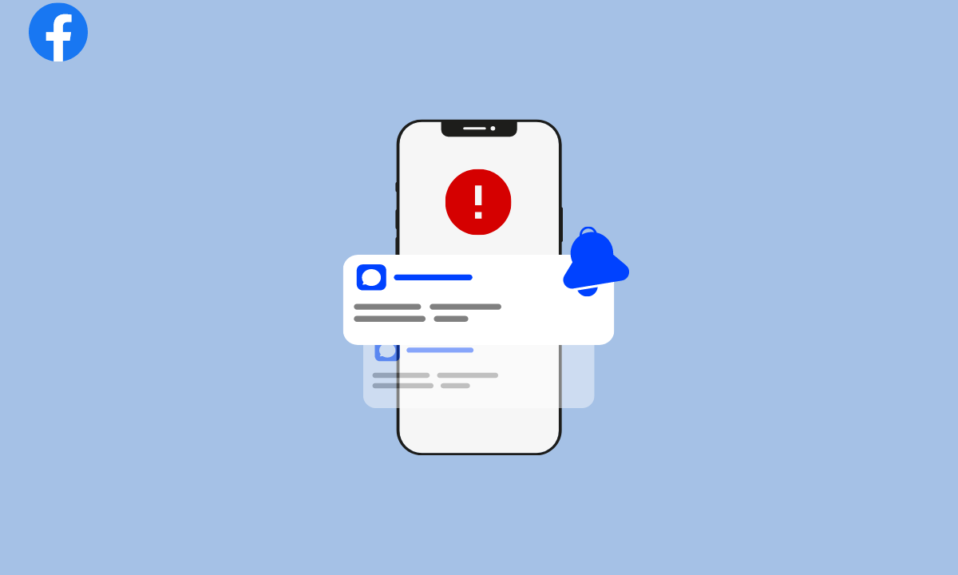
Вы беспокоитесь о том, что уведомления Facebook не работают на вашем Android? Это руководство для вас! Facebook — одна из самых популярных социальных сетей в мире, которая стала неотъемлемой частью жизни людей. Он был основан в 2004 году Марком Цукербергом и с тех пор стал самой широко используемой платформой социальных сетей в мире. Facebook с более чем 2 миллиардами активных пользователей является мощной платформой, которую можно использовать для самых разных целей. Это важный инструмент для соединения людей и поддержания их связи друг с другом. Это позволяет пользователям быть в курсе событий из жизни своих друзей, обмениваться фотографиями и видео и общаться друг с другом.
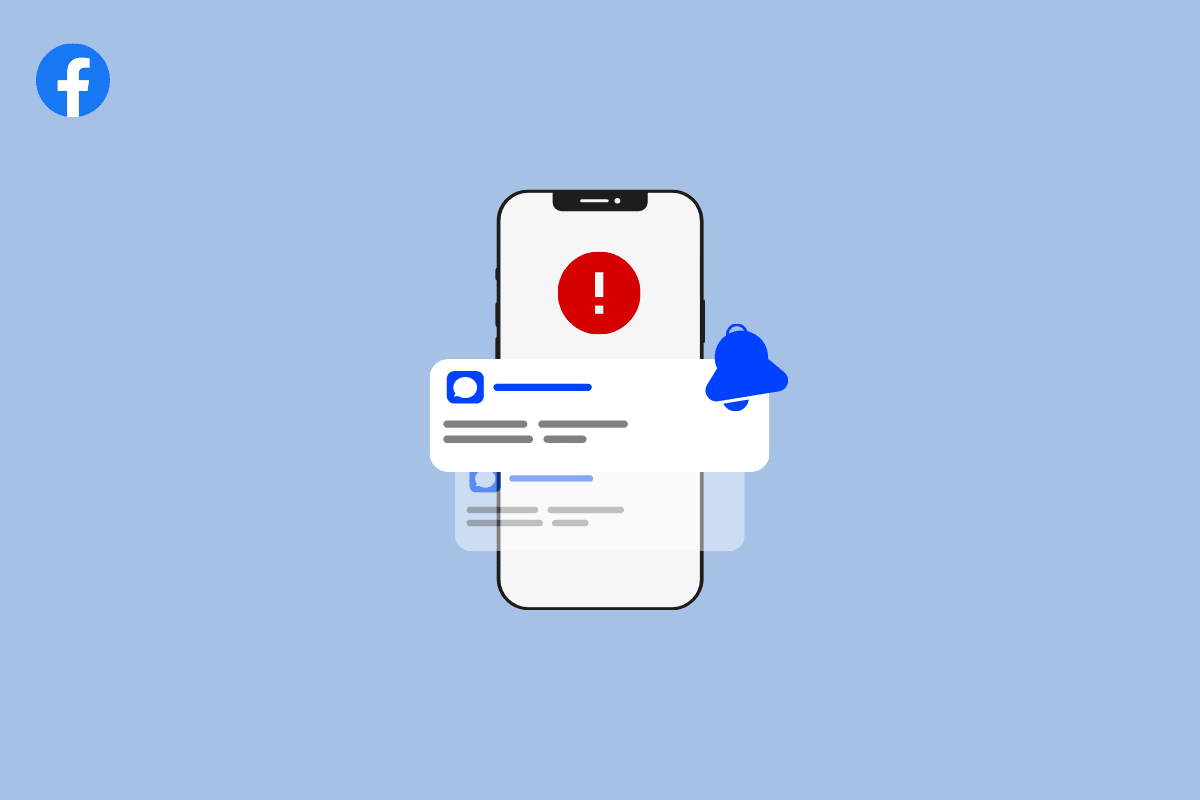
Содержание
- Как исправить неработающие уведомления Facebook
- Что вызывает отсутствие уведомлений на Facebook?
- Метод 1: основные шаги по устранению неполадок
- Способ 2: удалить кеш Facebook
- Способ 3: включить разрешения на уведомления для Facebook
- Способ 4: обновить приложение Facebook до последней версии
- Способ 5: обновить операционную систему Android
- Способ 6: используйте Facebook на других устройствах или в веб-версии
- Способ 7: удалить и добавить Facebook в разделе «Учетные записи»
- Способ 8: переустановите Facebook
- Способ 9: обратитесь в службу поддержки Facebook
Как исправить неработающие уведомления Facebook
Однако уведомления Facebook необходимы для работы с Android. Они информируют вас о новых запросах на добавление в друзья, сообщениях, комментариях и другой важной информации. Важно своевременно обновлять уведомления и настраивать их удобным для вас способом. Но, если в Facebook нет уведомлений, вы потеряете прогресс и любые новые обновления. Это руководство поможет вам исправить проблему с загрузкой уведомлений Facebook, сэкономив ваше время и усилия.
Что вызывает отсутствие уведомлений на Facebook?
- Первая причина, по которой уведомления Facebook могут не работать, заключается в том, что ваше устройство не подключено к Интернету . Это наиболее очевидная причина, и в этом случае вам необходимо подключить устройство к стабильному интернет-соединению.
- Еще одна распространенная причина, по которой уведомления Facebook не работают, заключается в том, что вы не включили их в приложении Facebook .
- Если уведомления включены, то следует проверить, обновлено ли приложение . Если приложение устарело, это может вызвать проблемы с уведомлениями.
- Еще одна вещь, которую нужно проверить, — настроен ли ваш телефон на получение уведомлений . Вы можете проверить это в приложении настроек вашего устройства.
- Наконец, если у вас по-прежнему возникают проблемы с уведомлениями, это указывает на наличие временных поврежденных файлов кэша, которые могут вызывать проблему.
Примечание. Поскольку у смартфонов разные параметры настроек, и поэтому они различаются от производителя к производителю, убедитесь, что вы установили правильные настройки, прежде чем изменять их. Указанные шаги были выполнены на телефоне Redmi.
Метод 1: основные шаги по устранению неполадок
Вот несколько основных способов решения проблемы.
1А. Перезагрузить телефон
Перезагрузка телефона может решить множество проблем, связанных с низкой производительностью и подключением. Это простой способ перезагрузить систему и убедиться, что все приложения работают вместе нормально. Когда дело доходит до исправления того, что уведомления Facebook не загружаются, перезагрузка устройства — это то, что нужно! Будьте терпеливы, пока ваше устройство не перезагрузится, и проверьте, смогли ли вы решить проблему.
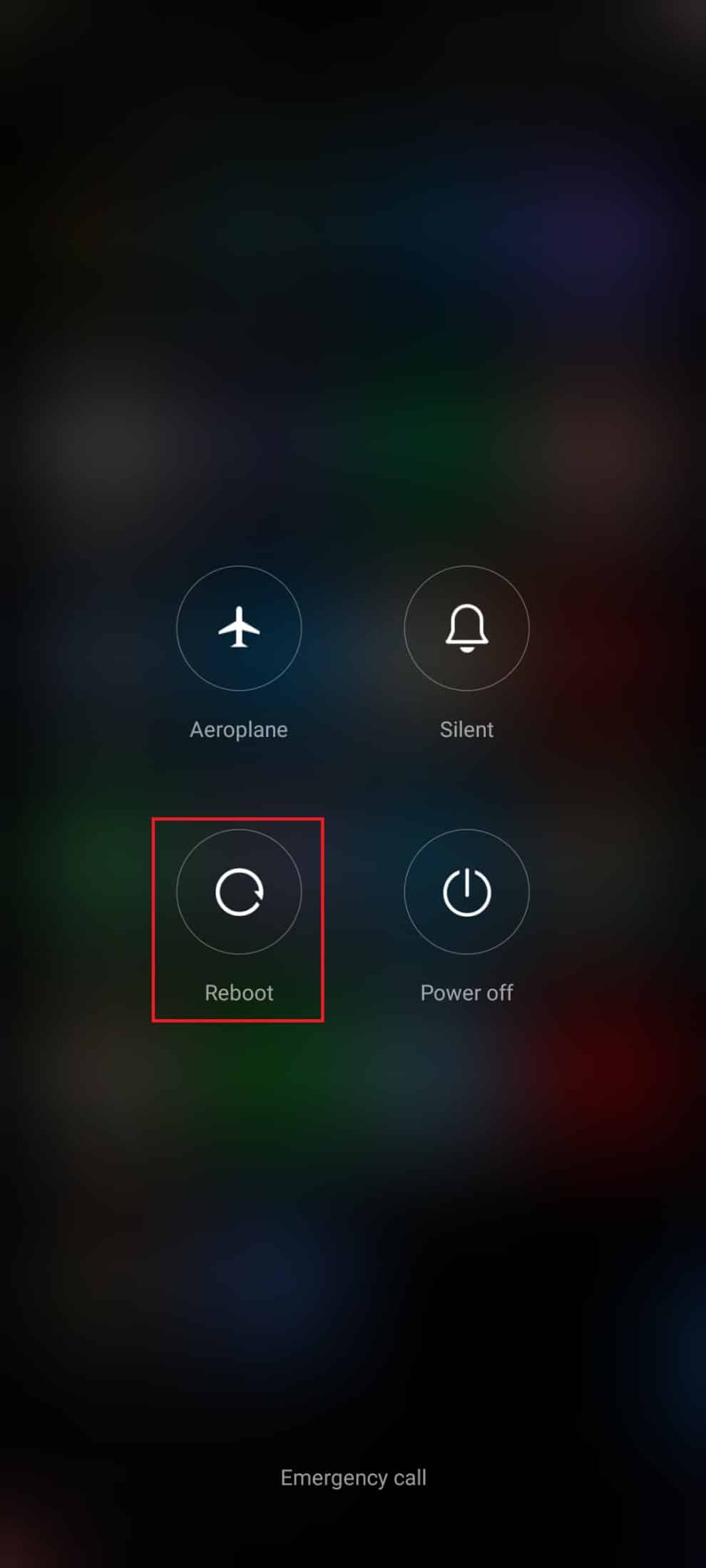
1Б. Отключить режим экономии заряда батареи
Режим экономии заряда батареи — отличный способ сэкономить энергию и продлить срок службы батареи вашего устройства. К сожалению, это также может привести к неожиданным последствиям, например, к неполучению уведомлений в ваших приложениях, таких как Facebook. В этой статье мы обсудим, почему необходимо отключить режим экономии заряда батареи, и объясним, как исправить отсутствие уведомлений в Facebook. Многие люди в значительной степени полагаются на уведомления, чтобы оставаться в курсе событий со своими друзьями и семьей, поэтому эту проблему следует решить немедленно.
1. Потяните главный экран вверх/вниз, чтобы открыть панель уведомлений .
2. Убедитесь, что настройка экономии заряда батареи не включена. Если это так, нажмите на настройку, чтобы отключить настройку.
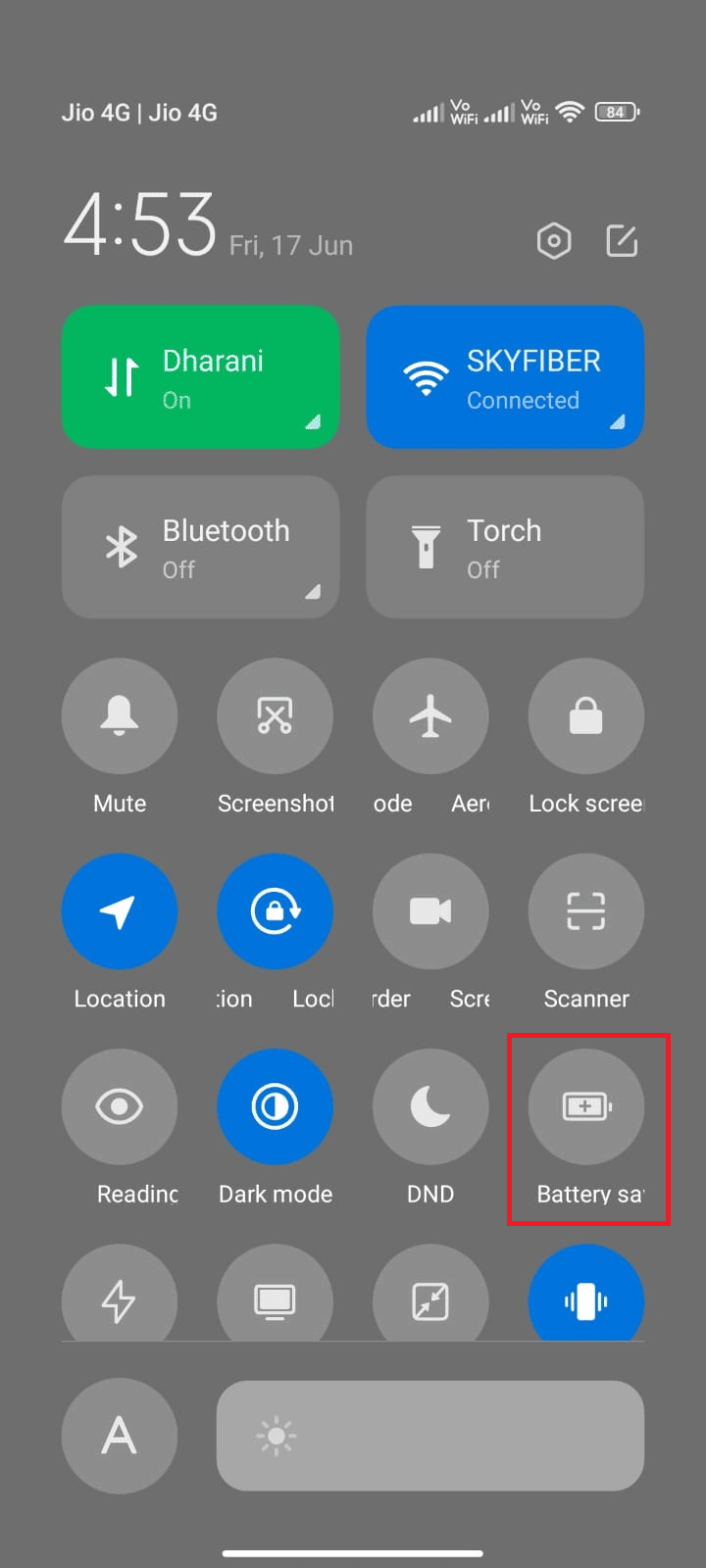
Убедившись, что режим экономии заряда батареи не включен, проверьте, можете ли вы без проблем использовать Facebook на Android.
1С. Выйти и снова войти
После применения вышеуказанных методов, если вы столкнулись с проблемой, есть еще один простой способ, который поможет вам решить проблему. Просто выйдите из своей учетной записи Facebook и снова войдите через некоторое время.
1. Запустите главный экран на своем устройстве и нажмите на Facebook . Затем нажмите на значок меню в правом верхнем углу экрана.
2. Теперь нажмите « Выйти», как показано на рисунке.
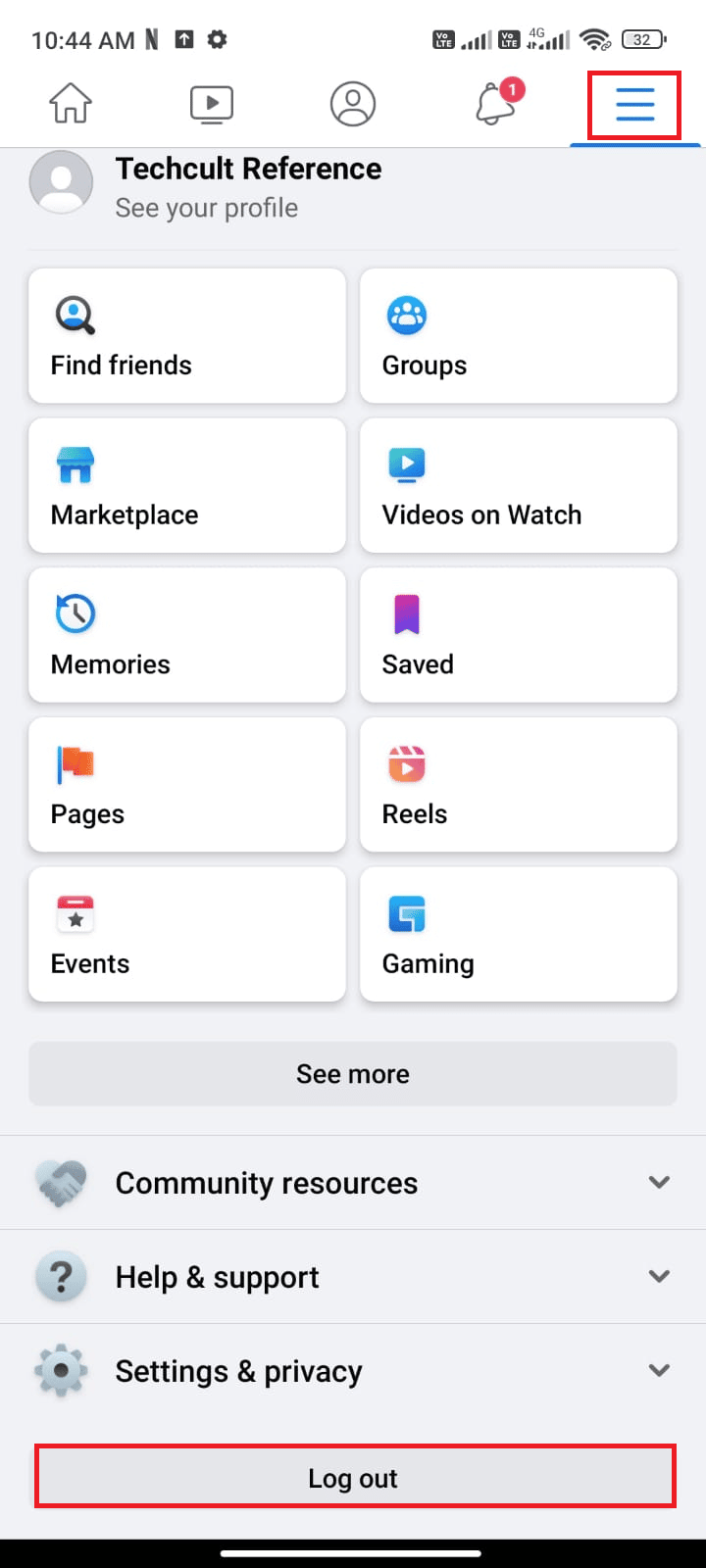
3. Наберитесь терпения и подождите, пока вы не выйдете из своей учетной записи Facebook.
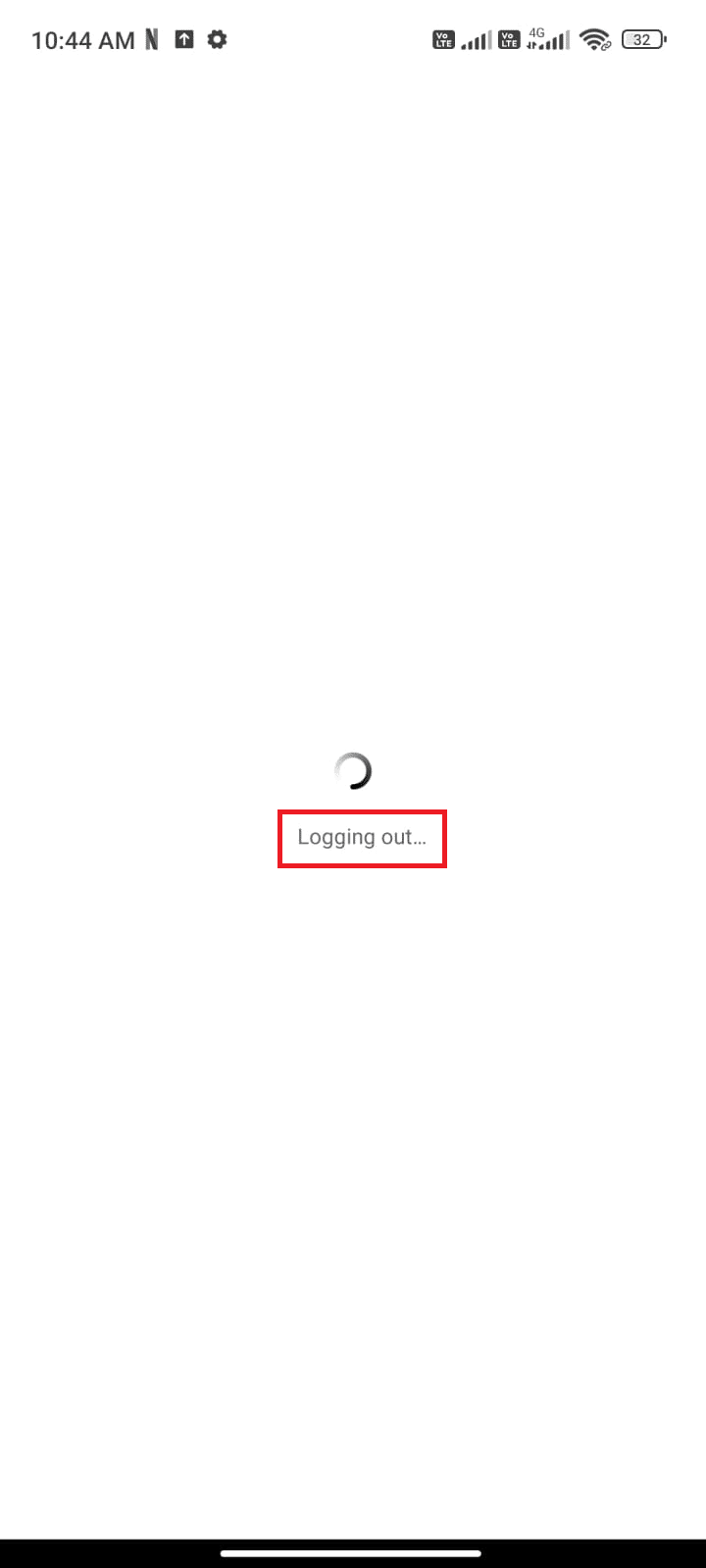
4. Перезагрузите Android и нажмите на свою учетную запись Facebook, чтобы снова войти в систему.
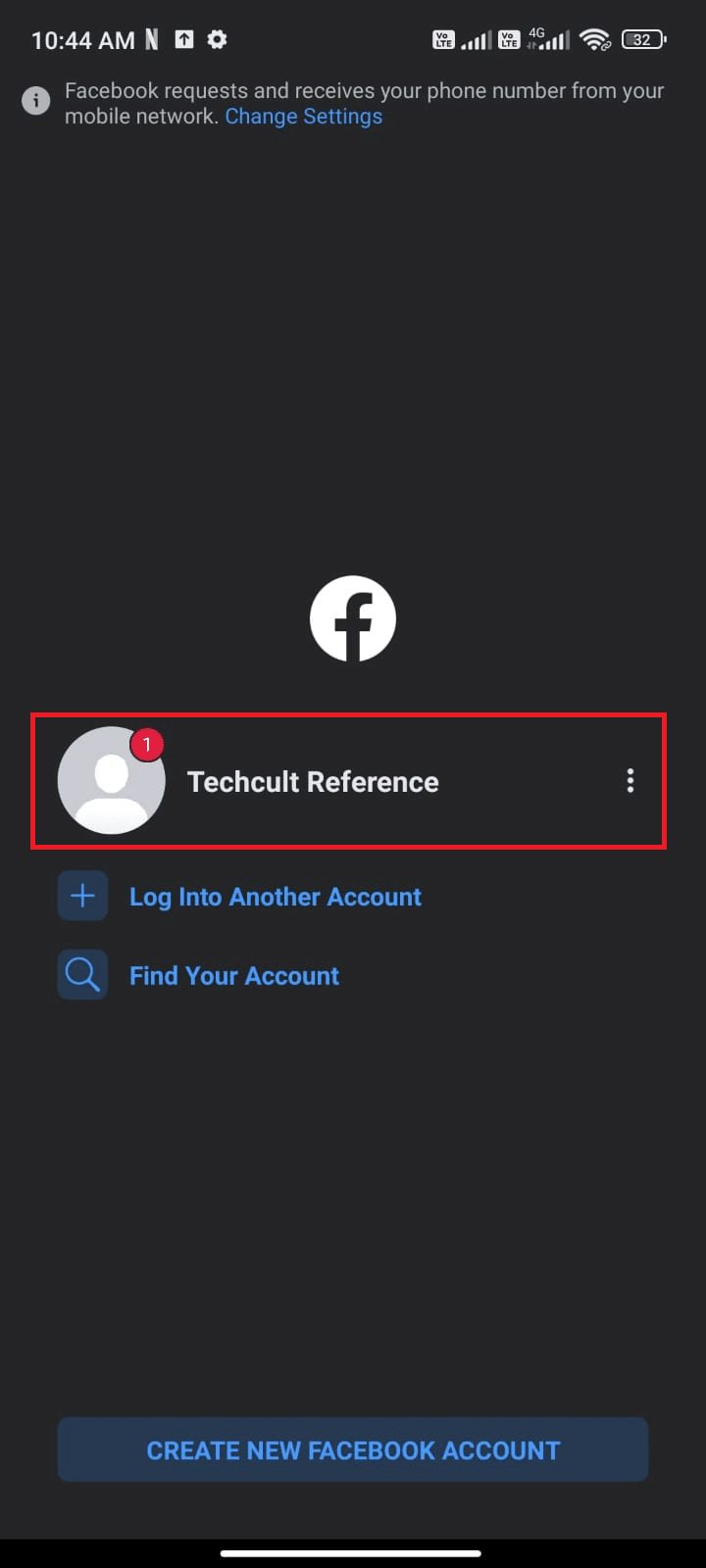
Затем, повторно войдя в свою учетную запись, проверьте, устранена ли проблема с Facebook на Android.
1Д. Дождитесь времени работы сервера
Поскольку социальные сети все чаще используются для поддержания связи, важно знать, не работает ли сервер при возникновении каких-либо проблем. В этом методе будет обсуждаться, почему необходимо проверять, не работает ли сервер Facebook, и как исправить любые проблемы с уведомлениями на платформе.
1. Откройте браузер и посетите официальный сайт Downdetector.
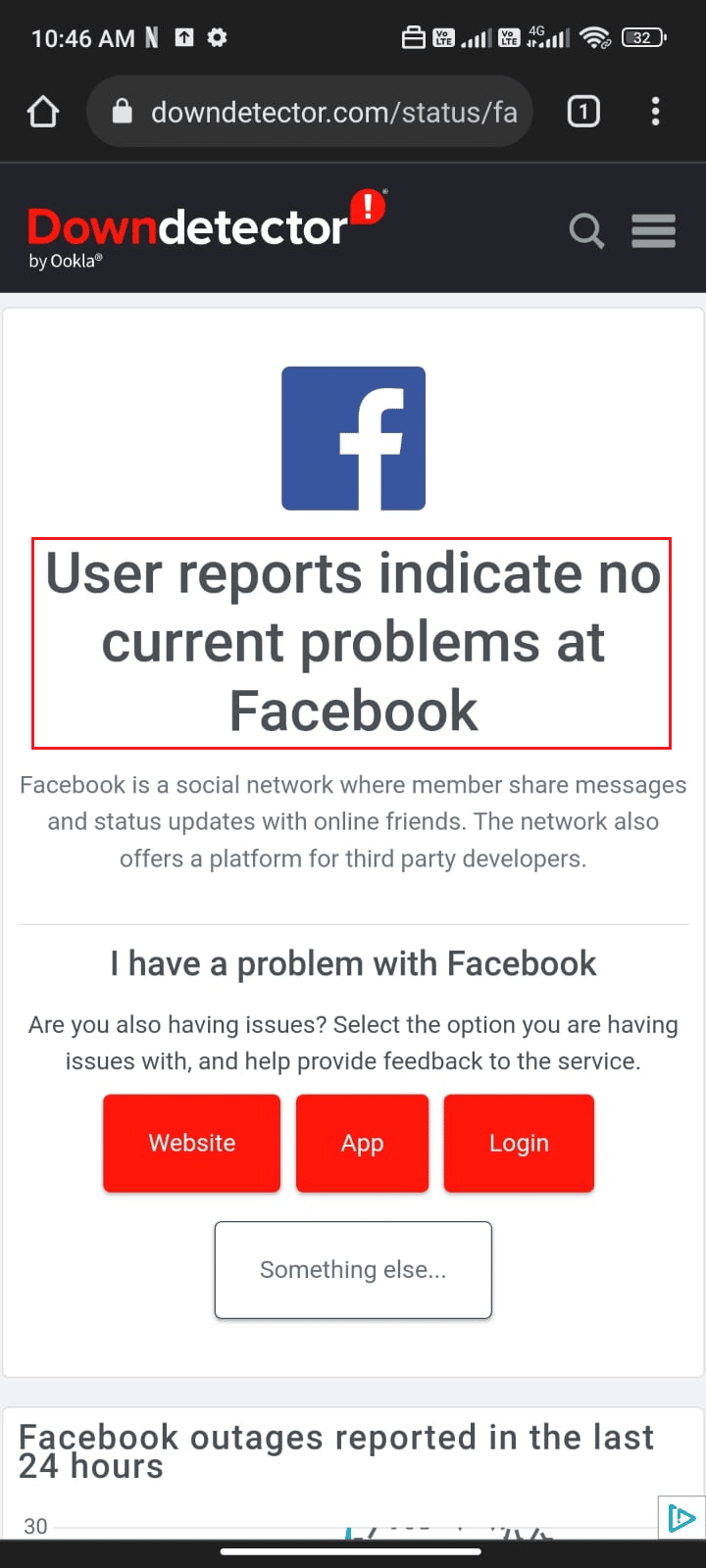
2. Убедитесь, что вы получили сообщение « Отчеты пользователей не показывают текущих проблем в Facebook на экране».
2А. Если вы получили это сообщение, значит, проблем с сервером нет. Вы должны следовать указанным ниже методам, чтобы исправить то же самое.
2Б. Если есть какие-либо другие сообщения или подсказки, вам нужно подождать, пока сервер не вернется в нормальное состояние, а проблема со сбоем Facebook в Android будет решена или нет.
1Э. Устранение неполадок с подключением к Интернету
При использовании Facebook ваше устройство должно быть подключено к сети, чтобы иметь доступ к серверам Facebook и получать уведомления. Если есть проблема с подключением вашего устройства к сети, это может привести к тому, что уведомления перестанут работать. Например, если ваше устройство не подключено к сети Wi-Fi или соединение недостаточно сильное, уведомления могут перестать работать.
Чтобы устранить эту проблему, первым делом проверьте подключение к сети. Если вы подключены к сети Wi-Fi, убедитесь, что соединение стабильное и надежное. Если вы подключены к мобильной сети передачи данных, убедитесь, что соединение стабильное, а сигнал сильный. Вы также можете попробовать подключиться к другой сети, чтобы посмотреть, решит ли это проблему. Кроме того, если вы используете службу VPN, отключите ее и проверьте, устраняет ли это проблему сбоя Facebook. Выполните следующие шаги, чтобы проверить, включены ли ваши мобильные данные.
1. Откройте главный экран на Android и коснитесь приложения « Настройки ».
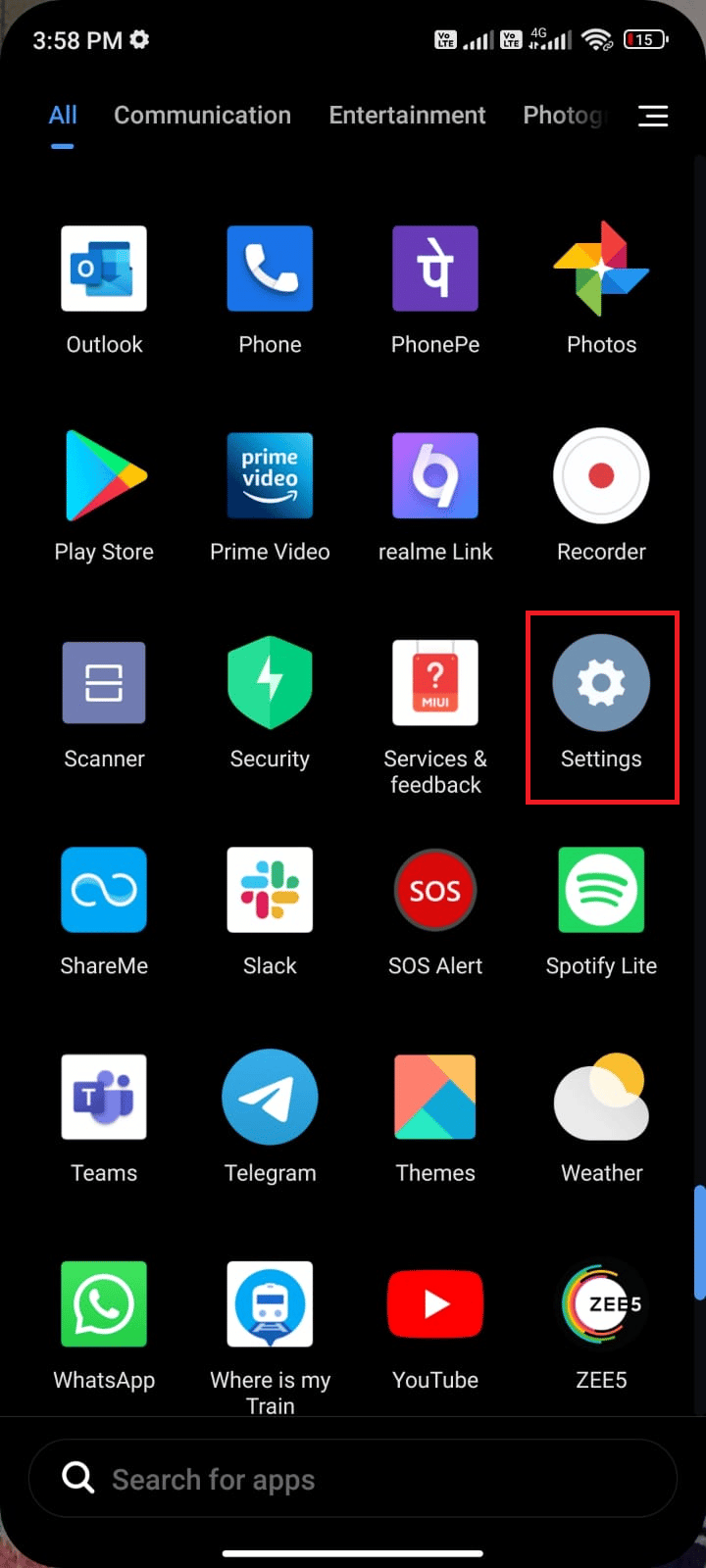
2. Теперь коснитесь опции « SIM-карты и мобильные сети », как показано на рисунке.
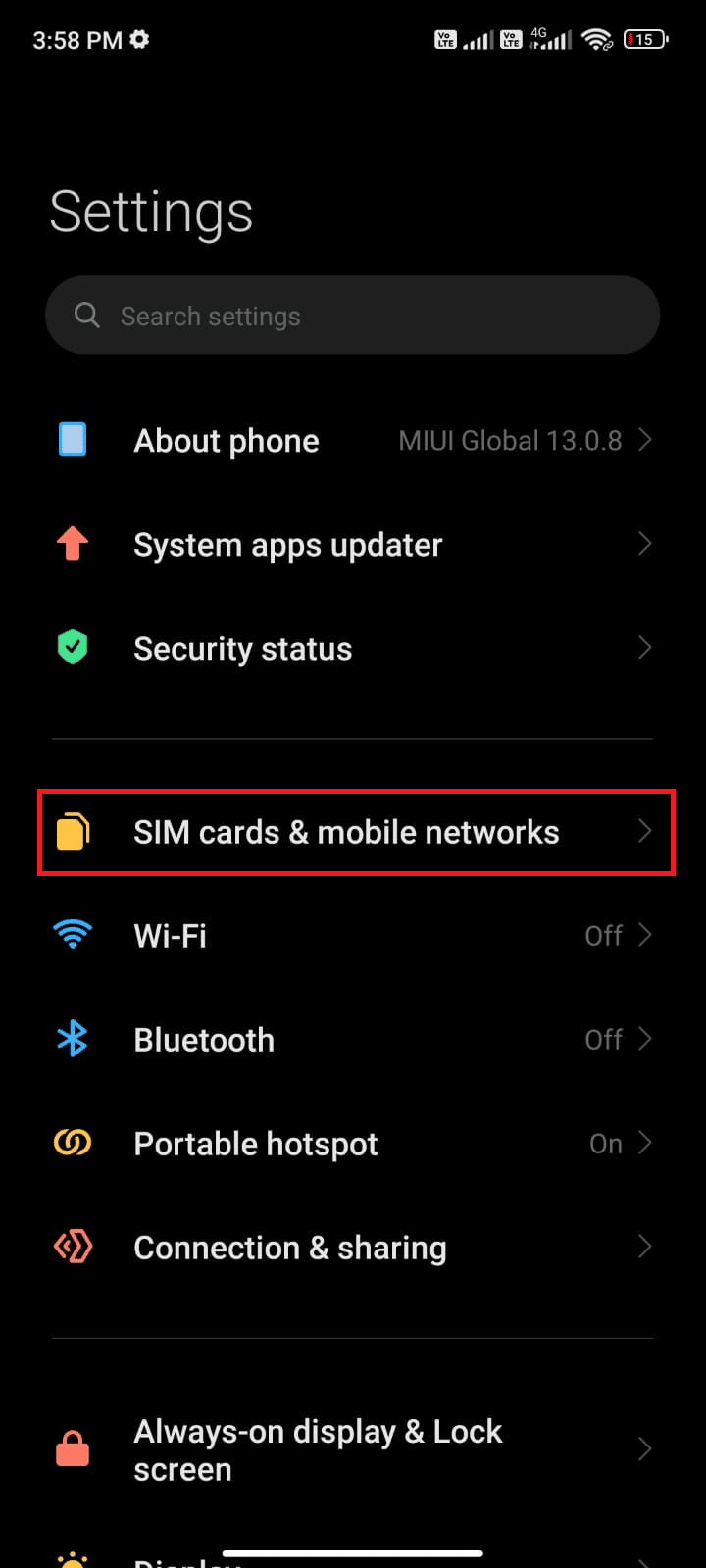
3. Теперь включите параметр « Мобильные данные », как показано на рисунке.
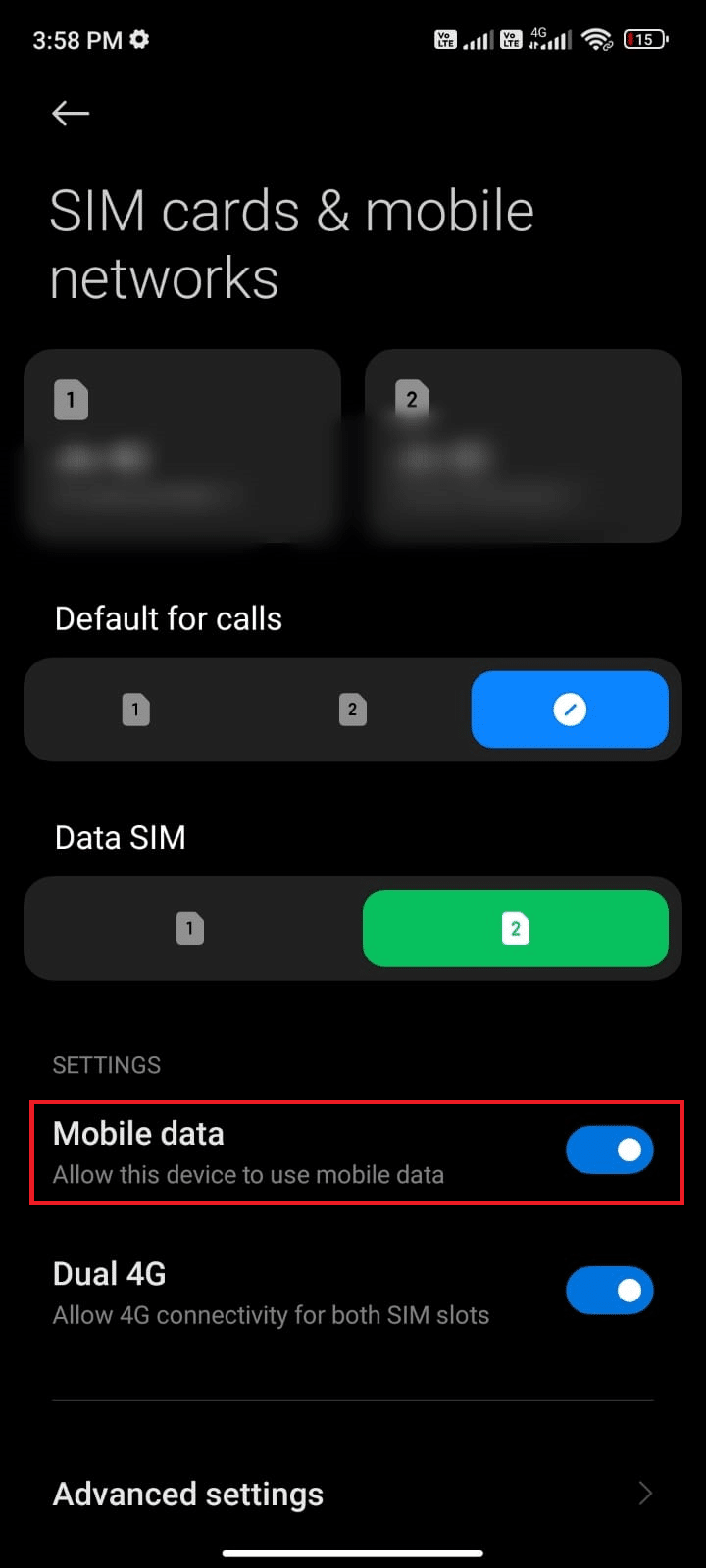
4. Если вы находитесь не в пределах своего географического местоположения, вы также можете воспользоваться роуминговой сетью. Для этого нажмите « Дополнительные настройки », как показано на рисунке.
Примечание. Ваш интернет-оператор взимает с вас дополнительную плату, если вы хотите использовать функцию международного роуминга данных.
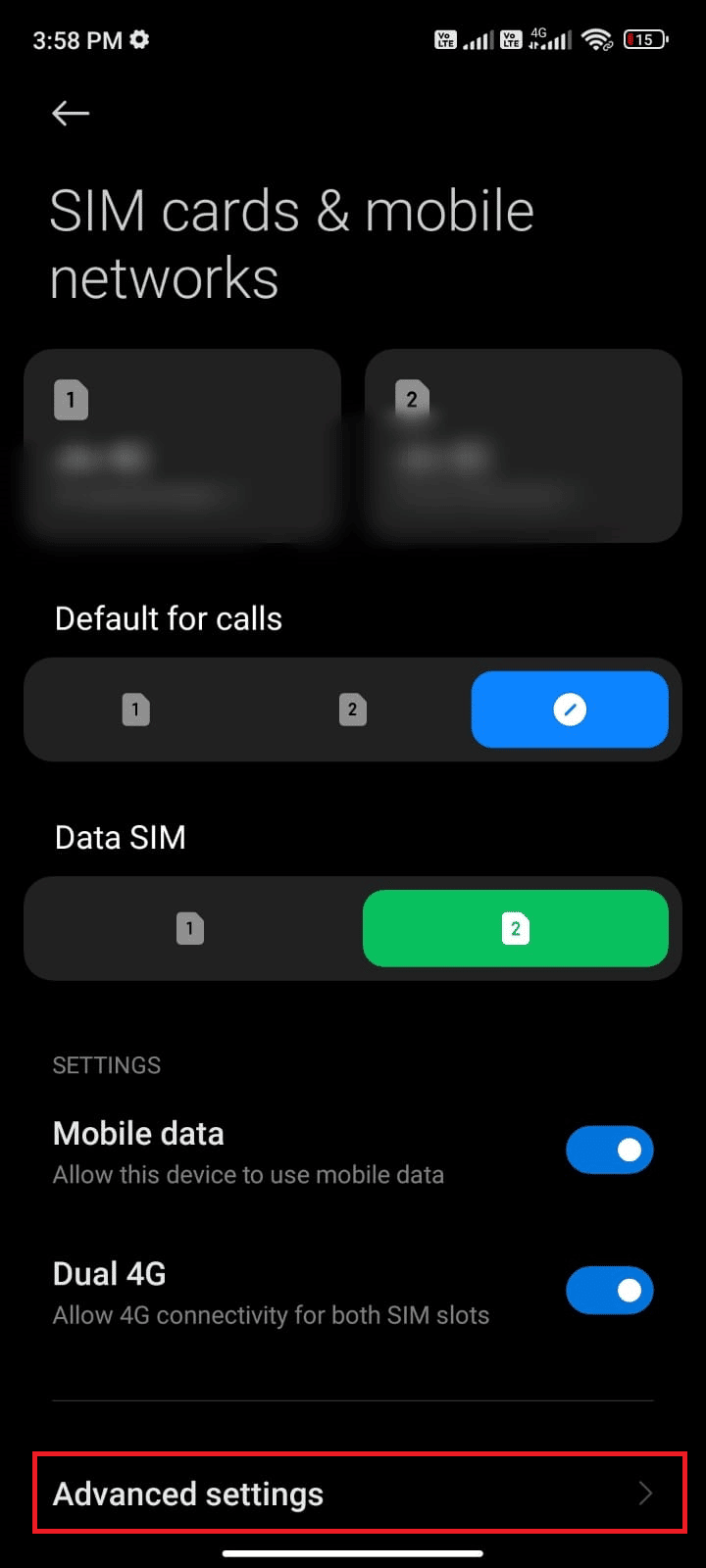
5. Затем включите « Международный роуминг» и выберите параметр « Всегда », как показано на рисунке.
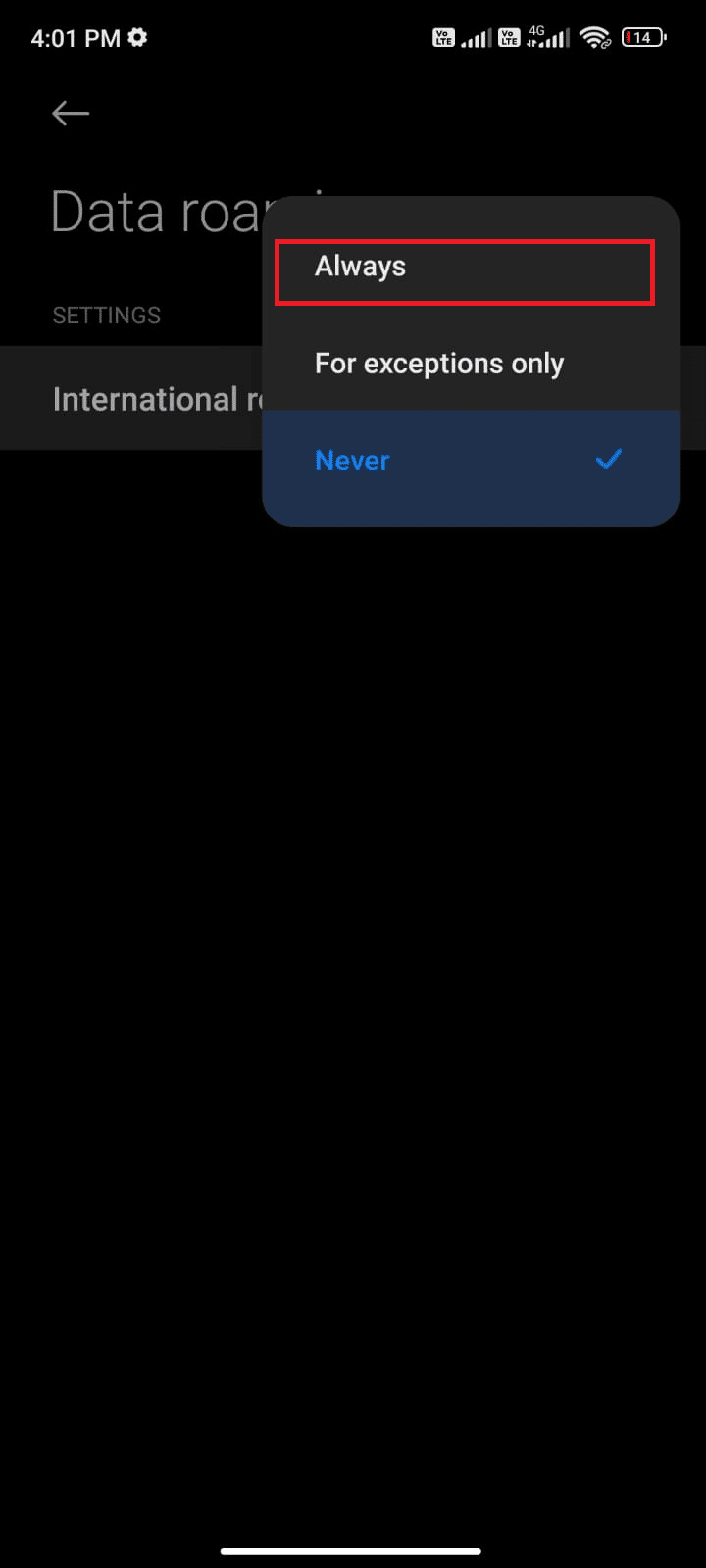
6. Теперь нажмите «Роуминг данных » .
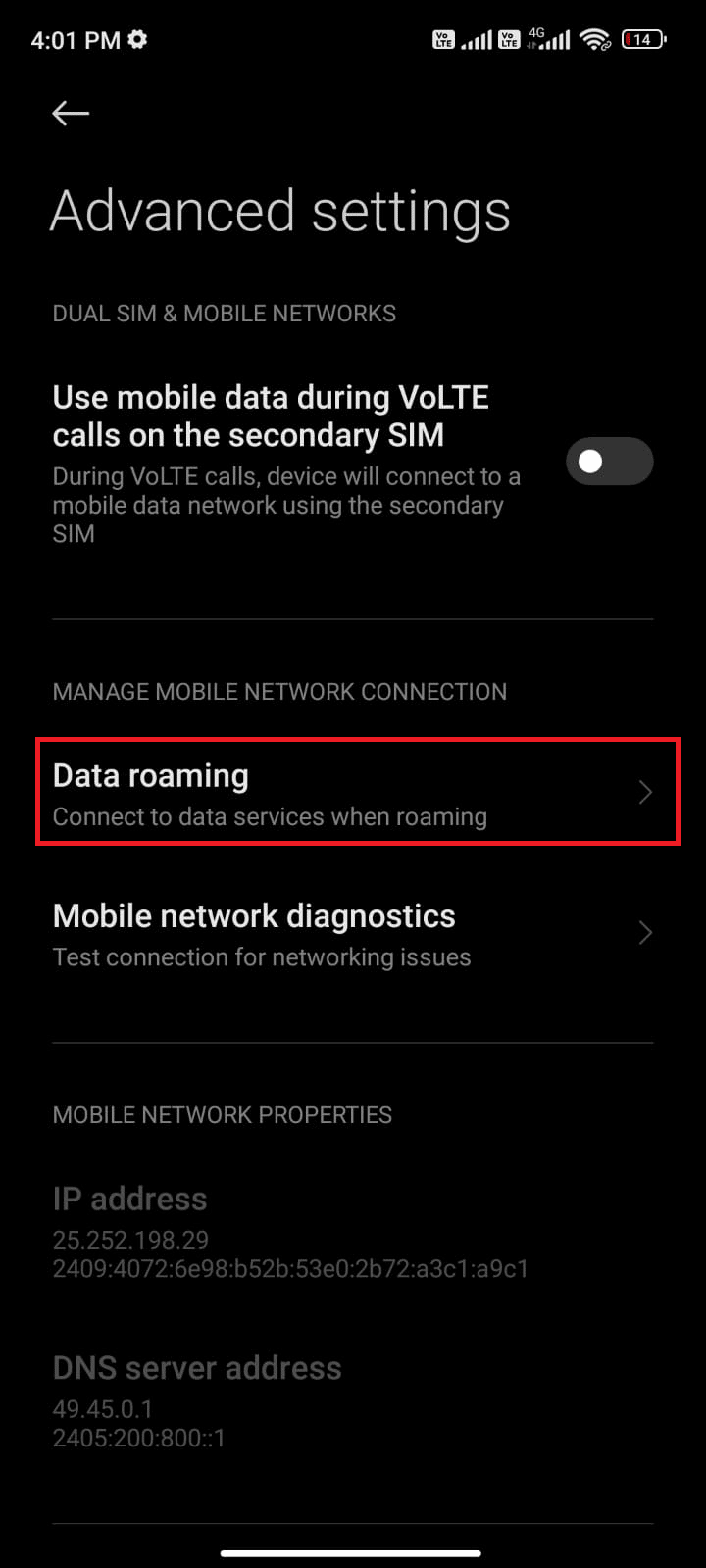
7. Затем подтвердите запрос, нажав Включить, как показано на рисунке.
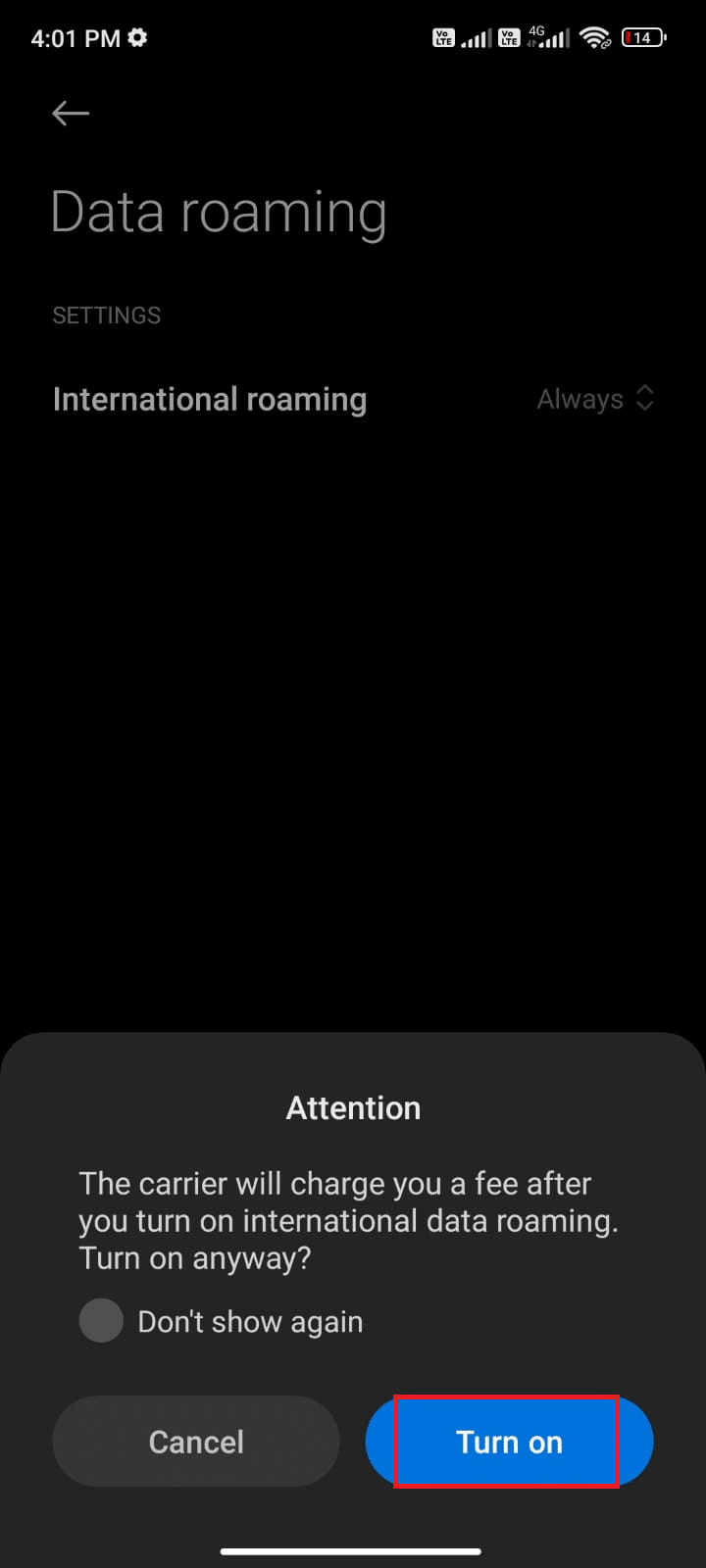
Наконец, проверьте, смогли ли вы исправить проблему с загрузкой уведомлений Facebook. Тем не менее, если вы не получили решение, следуйте приведенным ниже методам.
1эт. Включить фоновые данные
Одной из основных причин, по которой уведомления Facebook могут не работать, является проблема с фоновыми данными. Фоновые данные — это функция наших смартфонов, которая позволяет определенным приложениям работать в фоновом режиме и получать обновления, даже если мы не используем их активно. Это помогает нам быть в курсе последних новостей, уведомлений и обновлений из наших любимых приложений. Выполните следующие шаги, чтобы включить фоновые данные на Android.
1. Нажмите на приложение « Настройки », как вы делали это в приведенных выше методах.
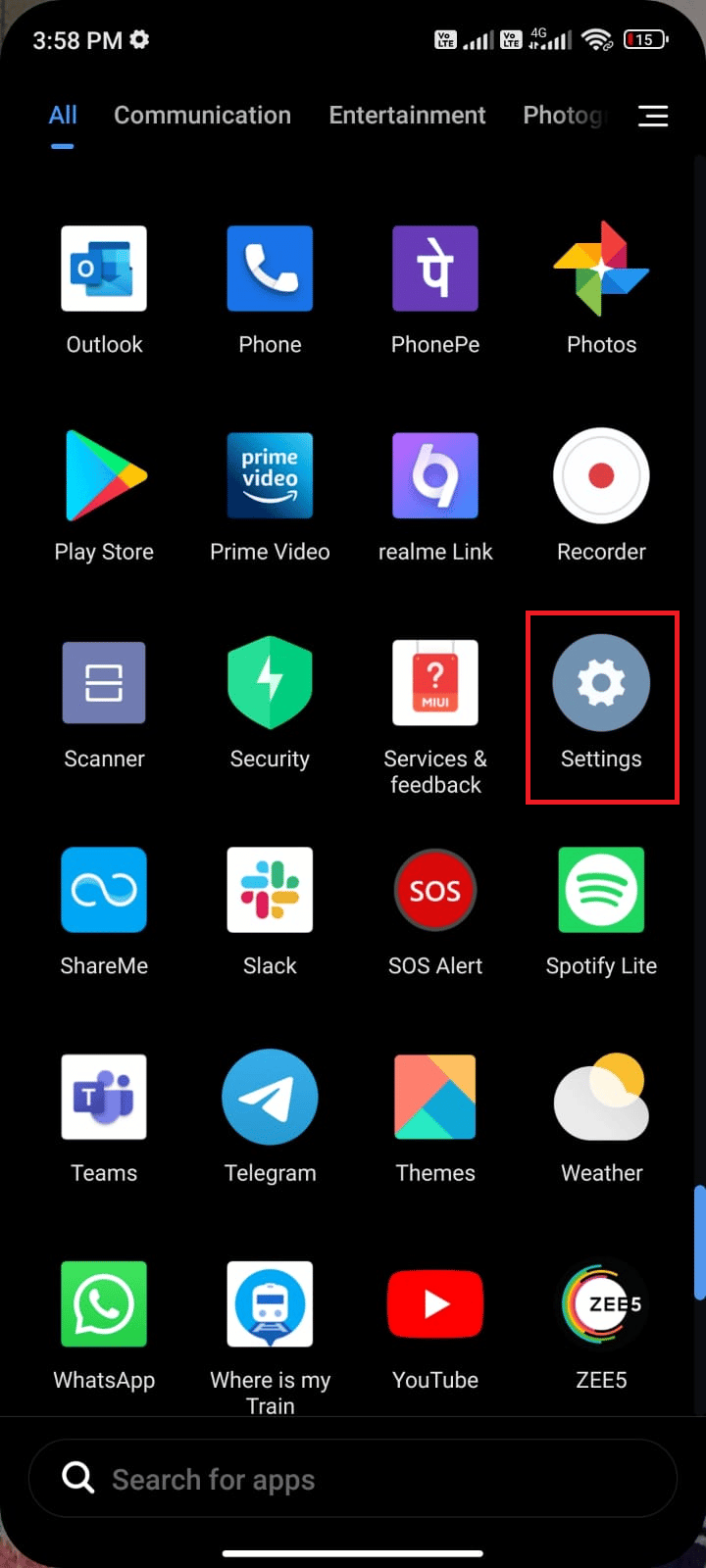
2. Затем нажмите Приложения .
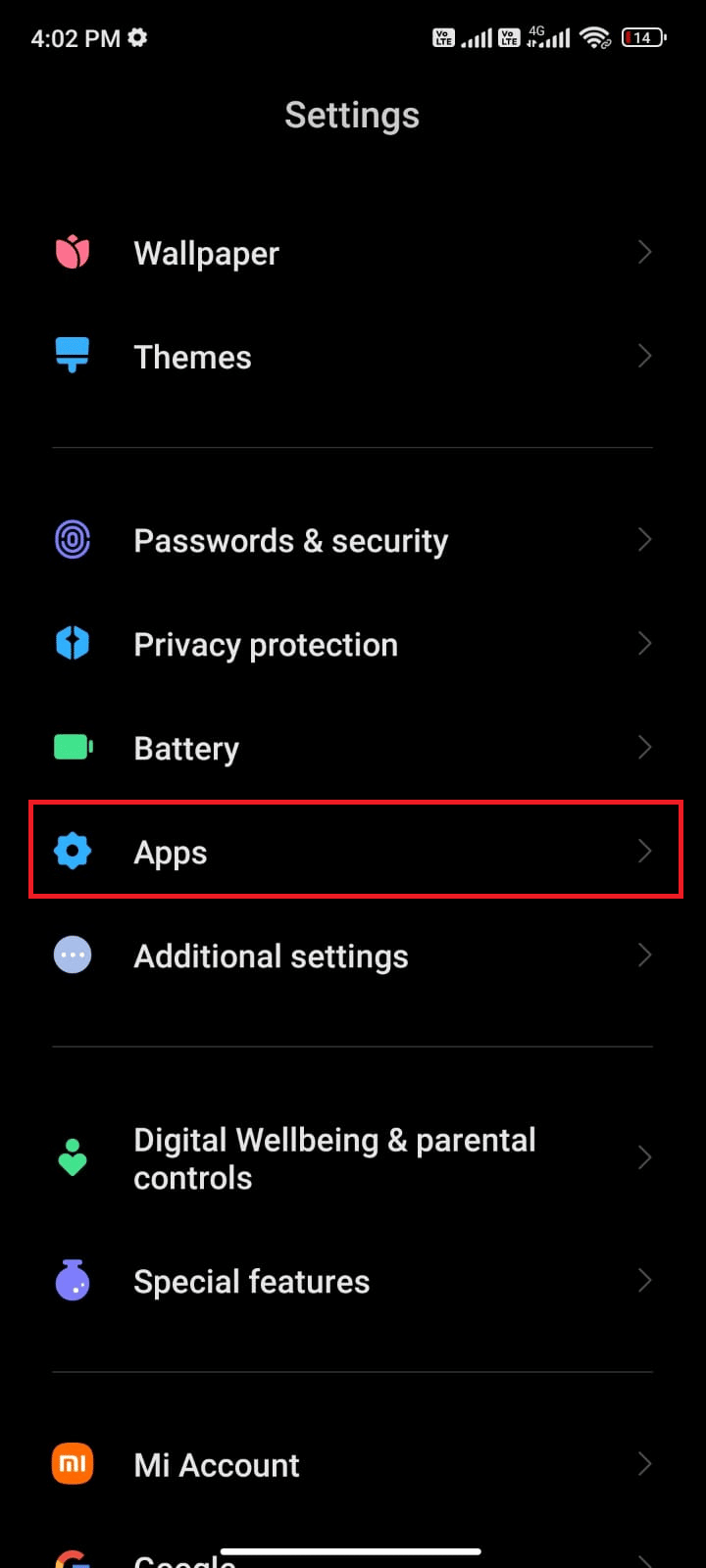
3. Затем нажмите «Управление приложениями », а затем нажмите « Facebook » .
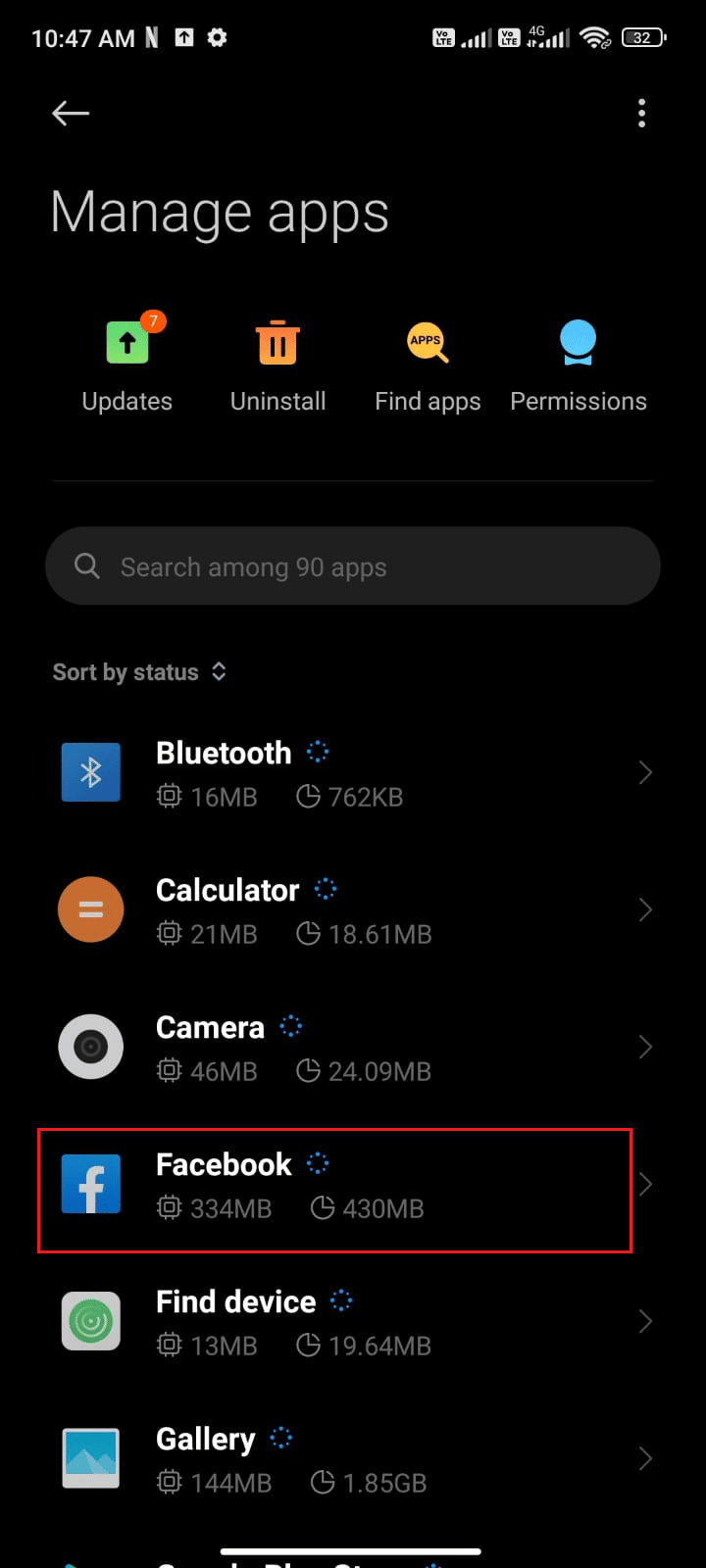
4. Теперь нажмите «Ограничить использование данных ».
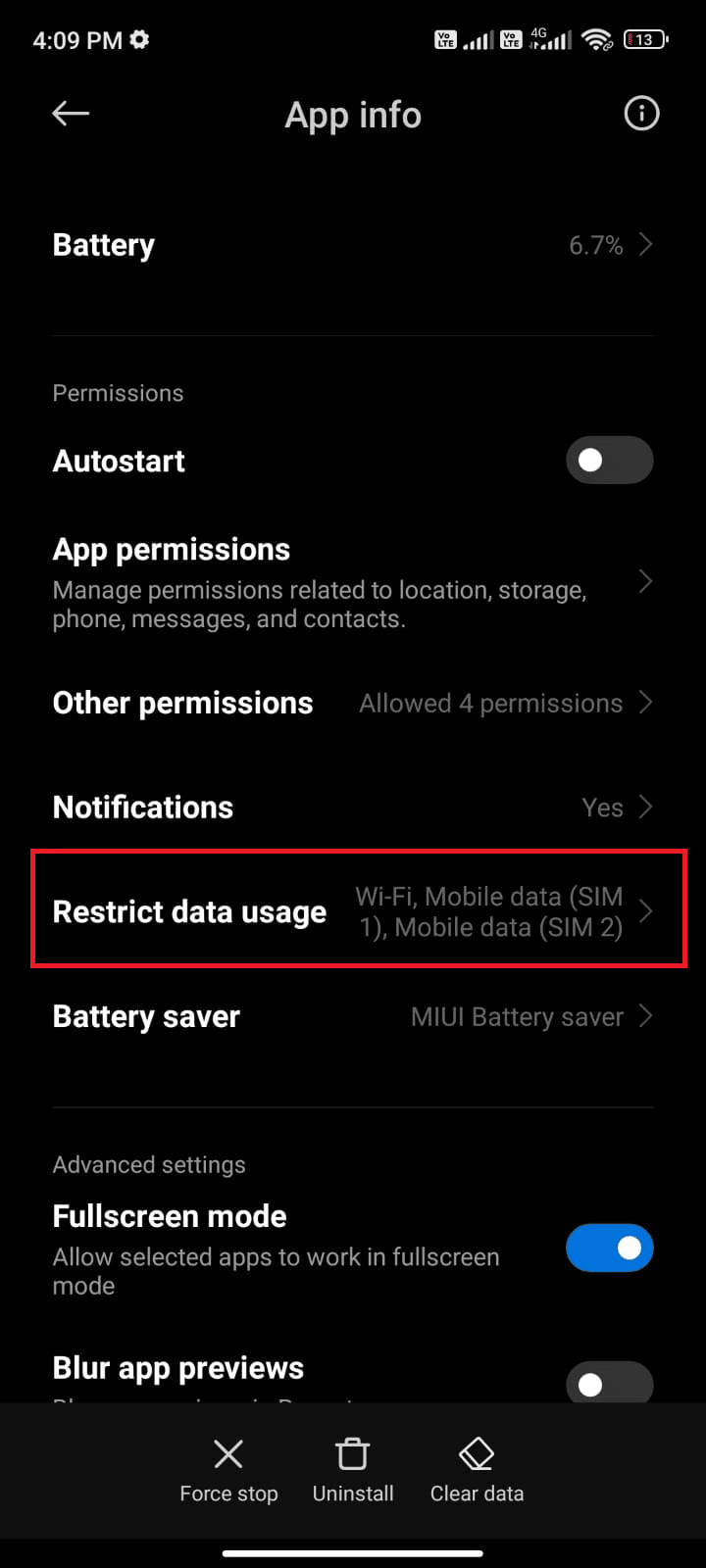
5. Выберите все три параметра в меню «Ограничить использование данных» и нажмите « ОК» .
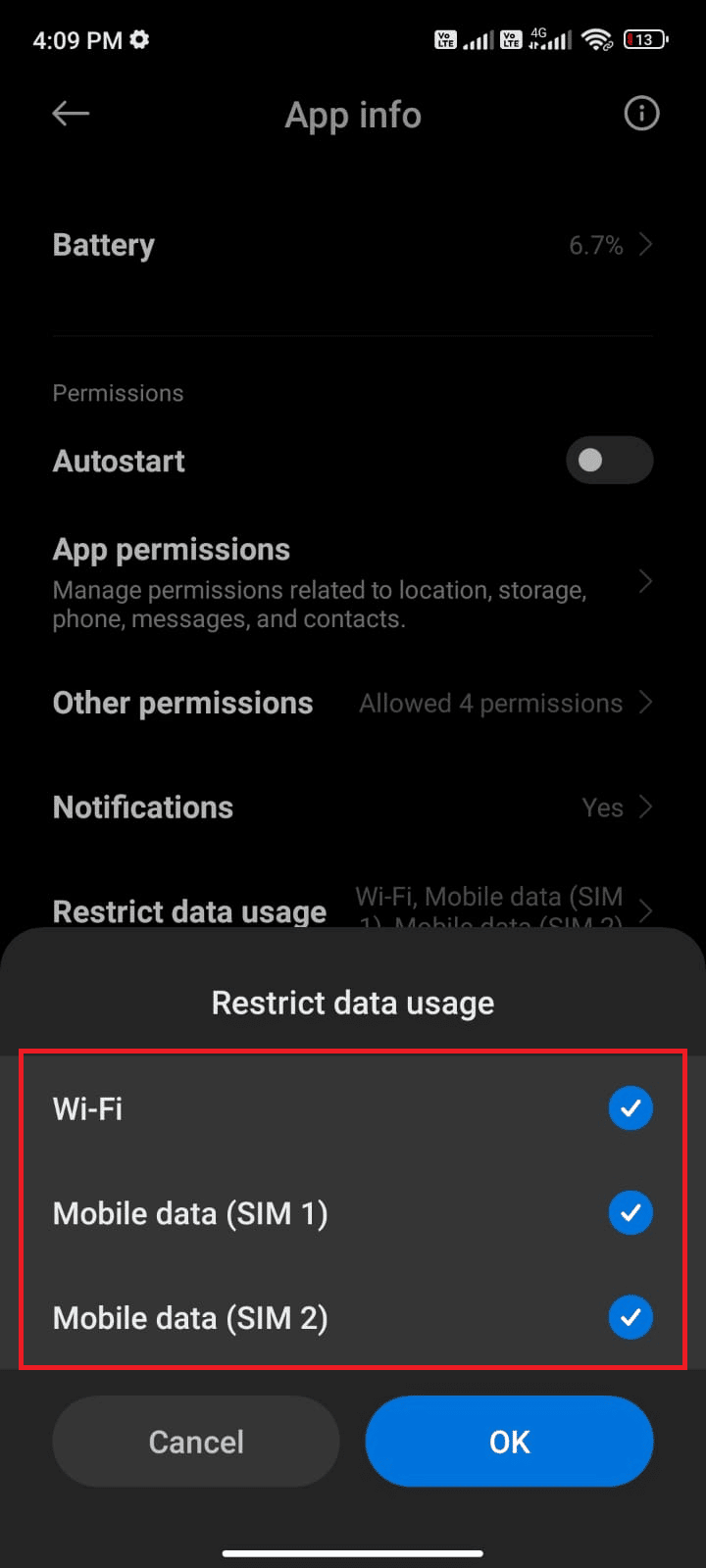

Теперь ваше устройство может подключаться к сети, даже если включен режим энергосбережения. Это решит обсуждаемую проблему с Facebook.
1г. Принудительно закрыть Facebook
Принудительное закрытие приложения — это процесс, который включает полное закрытие приложения и его перезапуск. Это может помочь решить любые временные проблемы с приложением, включая неработающие push-уведомления Facebook. Также важно отметить, что принудительное закрытие приложения — это не то же самое, что его удаление. Выполните следующие шаги, чтобы принудительно закрыть Facebook.
1. Перейдите к настройкам , как и раньше.
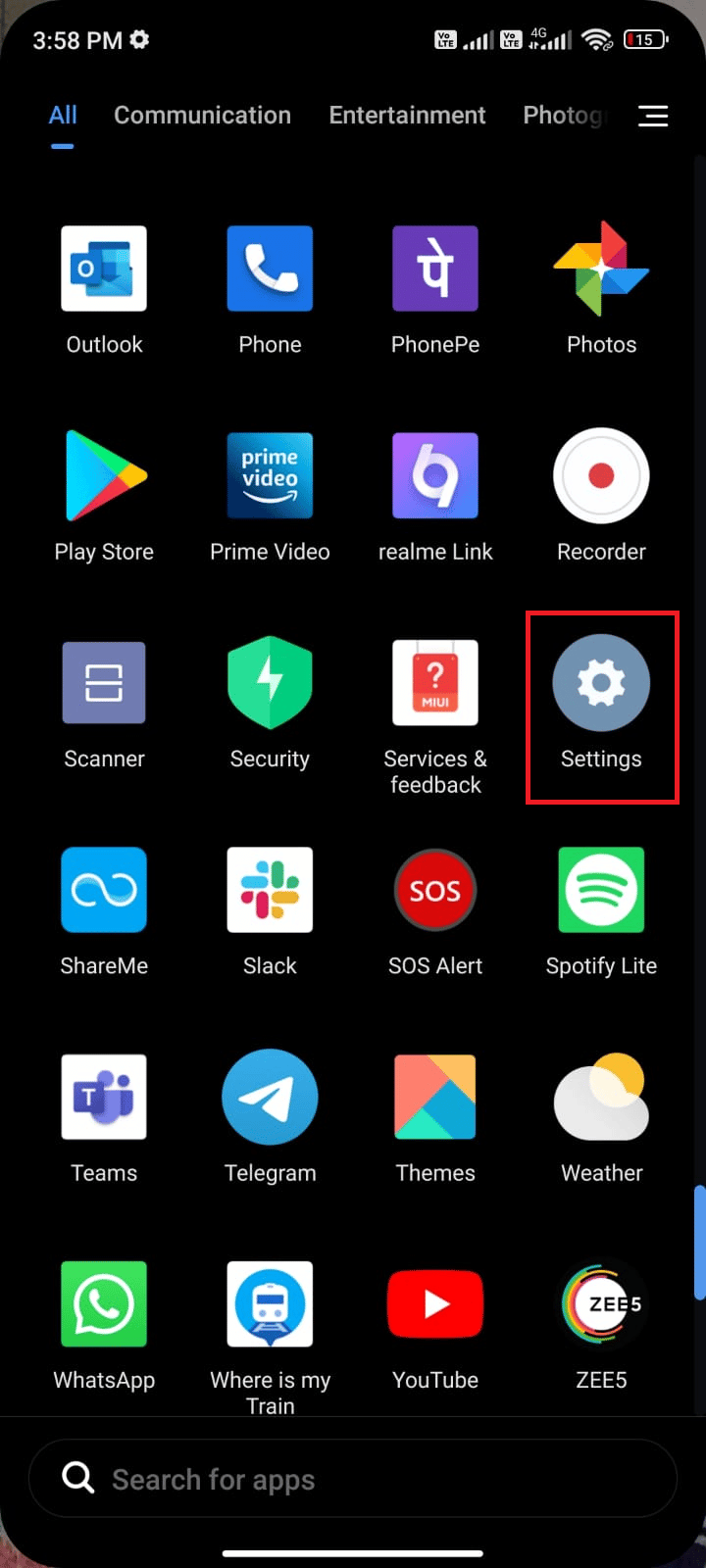
2. Затем нажмите Приложения .
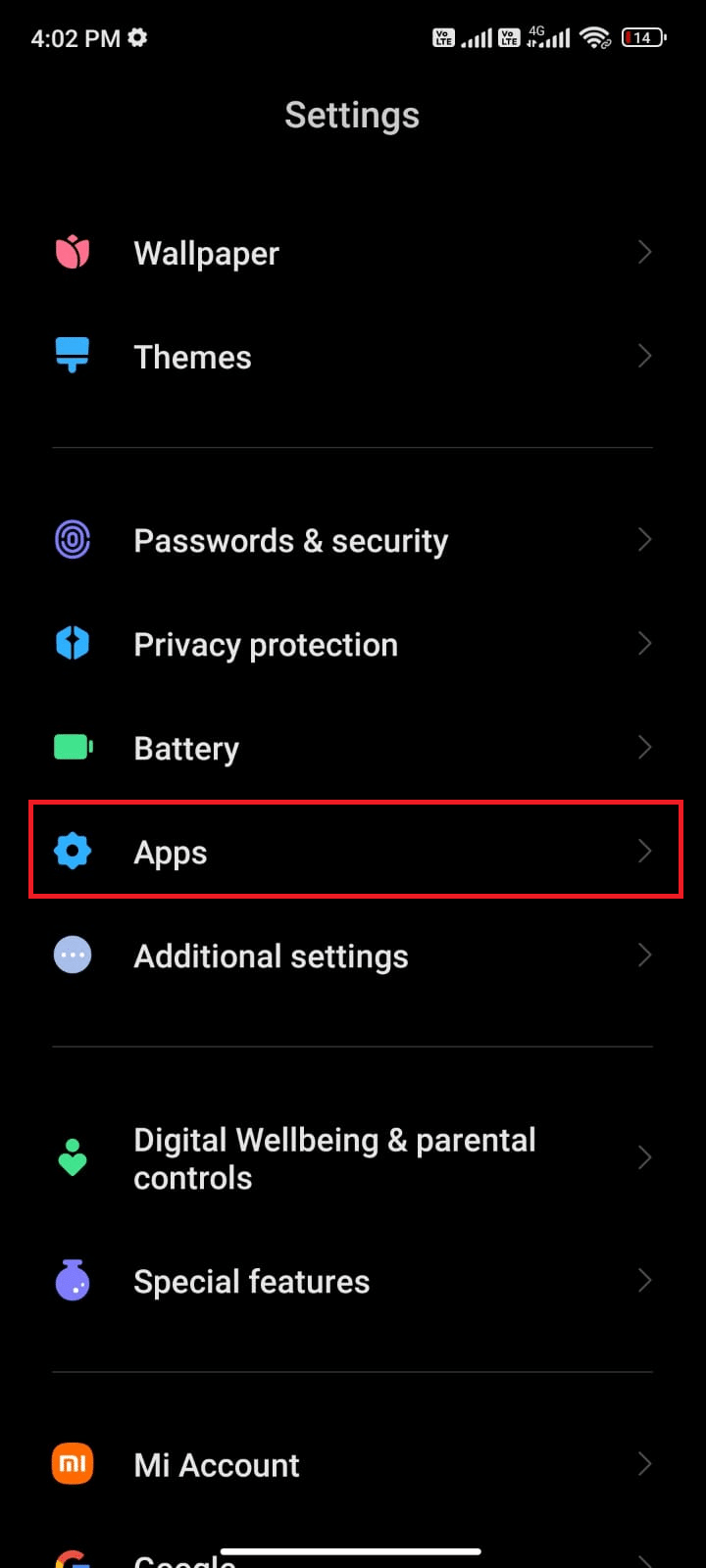
3. Затем в разделе « Управление приложениями » выберите « Facebook », как показано на рисунке.
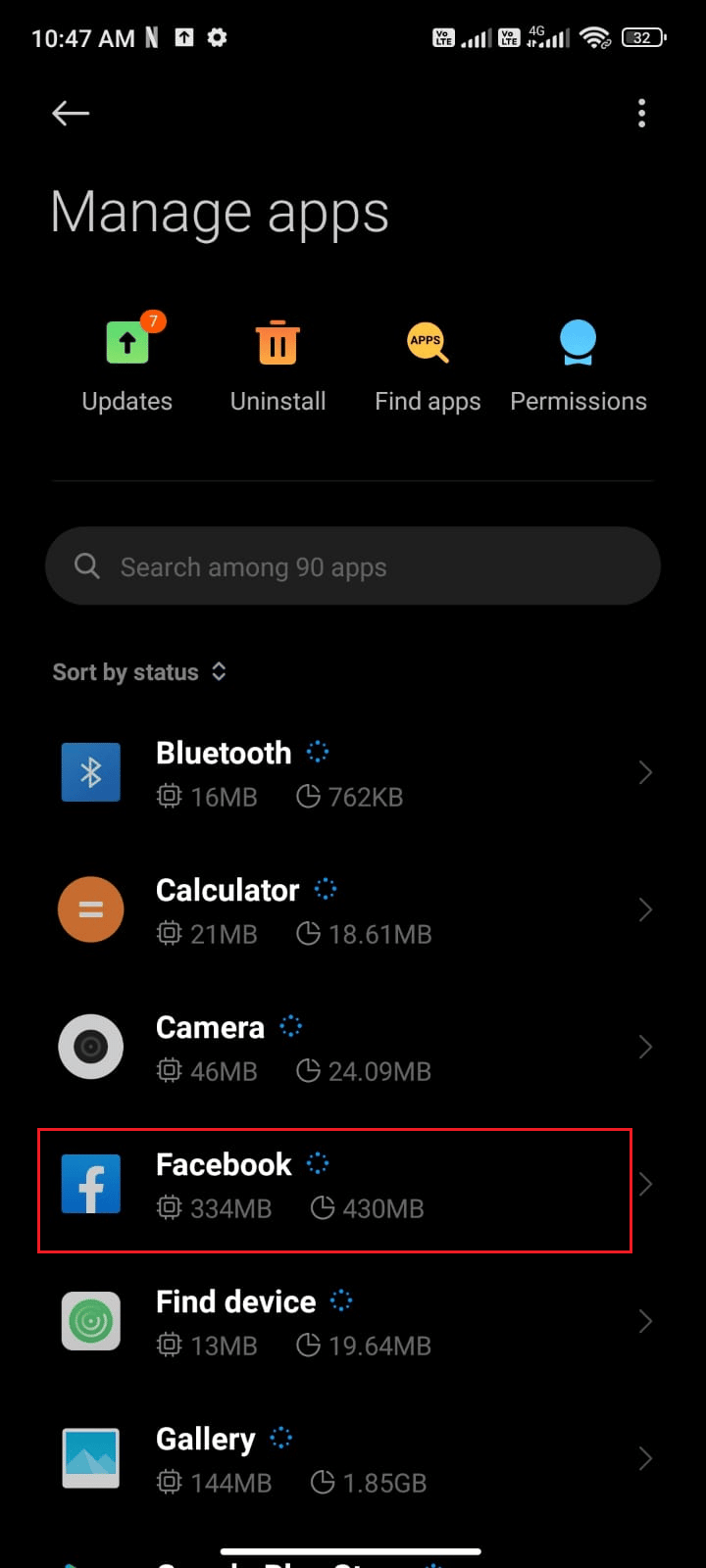
4. Здесь нажмите « Принудительная остановка », как показано на рисунке.
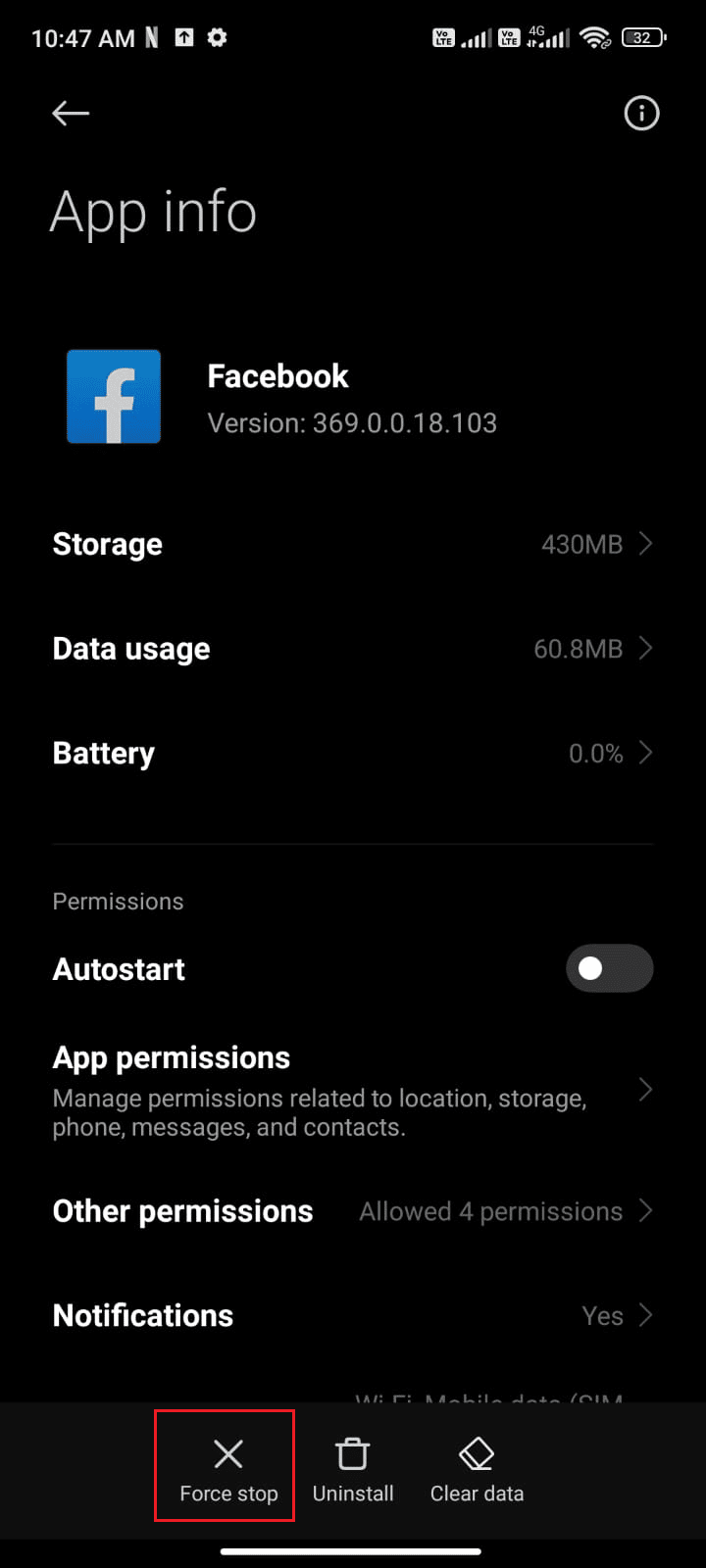
5. Наконец, нажмите OK , чтобы подтвердить приглашение, как показано на рисунке.
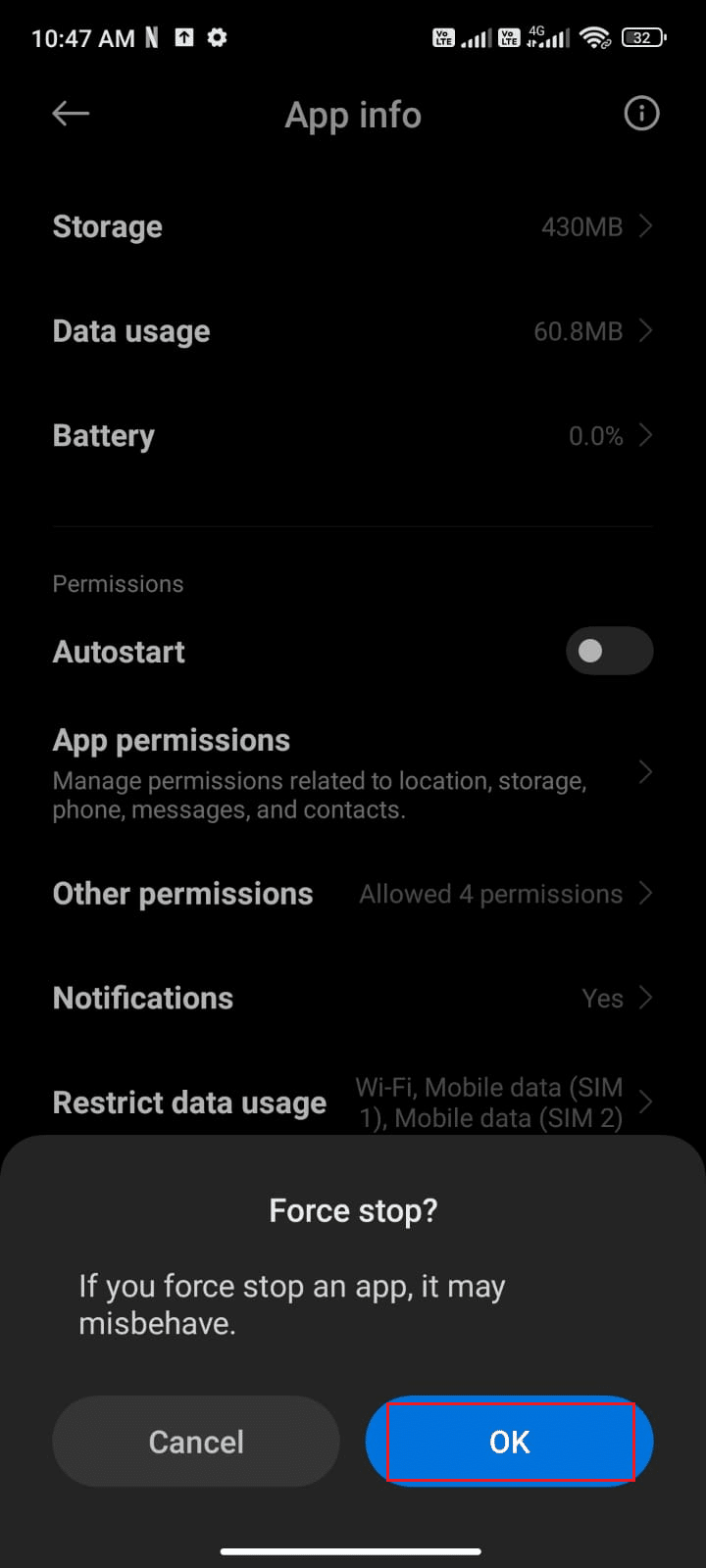
Теперь перезапустите Facebook и проверьте, можете ли вы решить обсуждаемую проблему или нет.
Если вам не удалось решить проблему с уведомлением Facebook, следуя этим основным методам устранения неполадок, перейдите к следующим расширенным решениям.
Читайте также: Как отключить Facebook Messenger
Способ 2: удалить кеш Facebook
Facebook кэширует данные на вашем устройстве, чтобы уменьшить объем данных, которые необходимо загрузить при открытии приложения или веб-сайта. Со временем эти кэшированные данные могут накапливаться, что приводит к снижению производительности и даже к ошибочному поведению. Удалив кеш Facebook, вы можете убедиться, что используется последняя версия программного обеспечения Facebook и что уведомления работают должным образом.
Следуйте инструкциям в нашем руководстве «Как очистить кеш на Facebook», чтобы вручную очистить кеш Facebook на вашем Android.
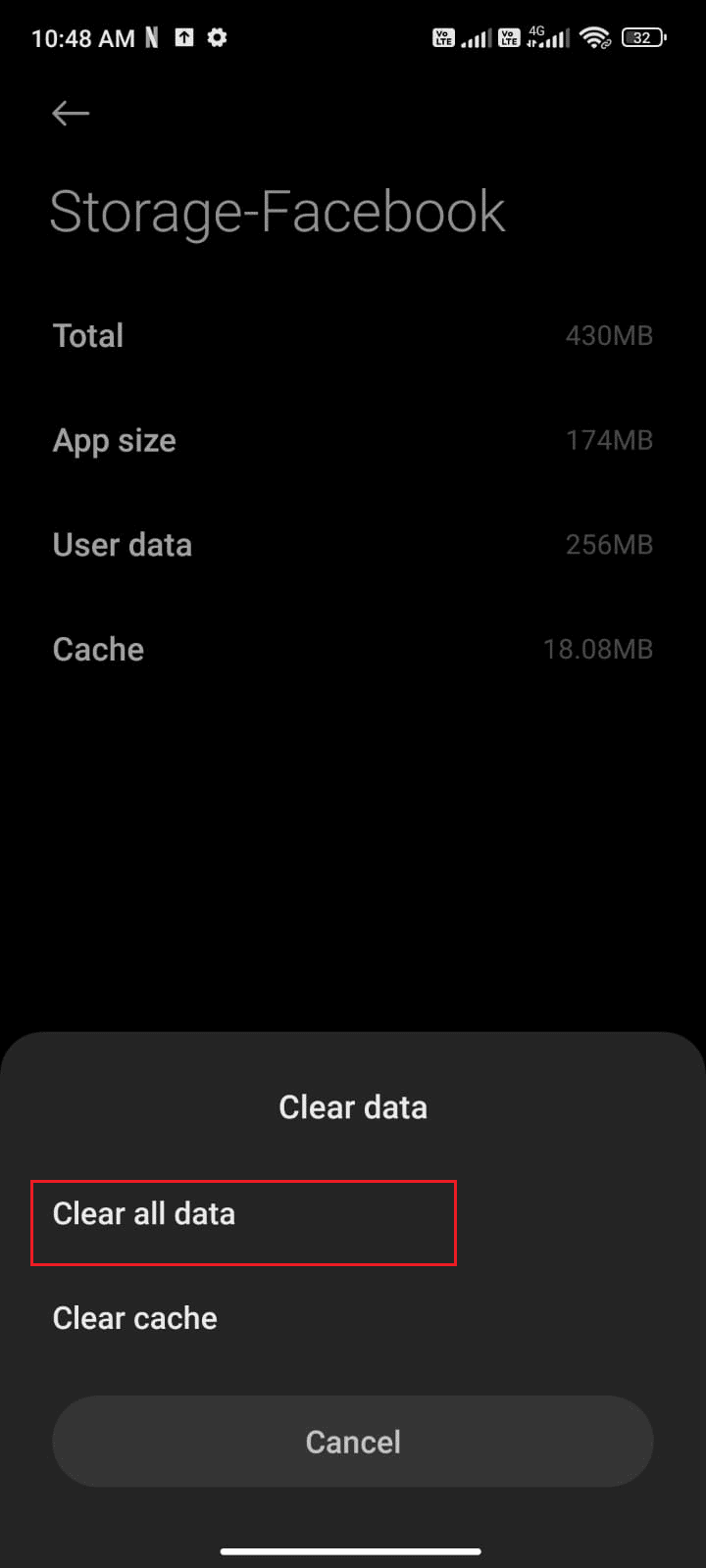
Способ 3: включить разрешения на уведомления для Facebook
Если вы не предоставили Facebook разрешения на отображение уведомлений на вашем Android, вы можете не столкнуться с уведомлениями о проблеме с Facebook. Следуйте нашему руководству, чтобы исправить отсутствие уведомлений Android, чтобы включить уведомления Facebook на вашем Android.

Читайте также: Как исправить неработающие знакомства в Facebook
Способ 4: обновить приложение Facebook до последней версии
Таким образом, для Facebook важно обновлять свое приложение до последней версии, чтобы обеспечить пользователям оптимальный опыт. К сожалению, многие пользователи столкнулись с проблемами, когда их уведомления Facebook не работают должным образом. Чтобы решить эту проблему, необходимо обновить приложение Facebook до последней версии.
1. Перейдите на главный экран , найдите Play Store и откройте его.
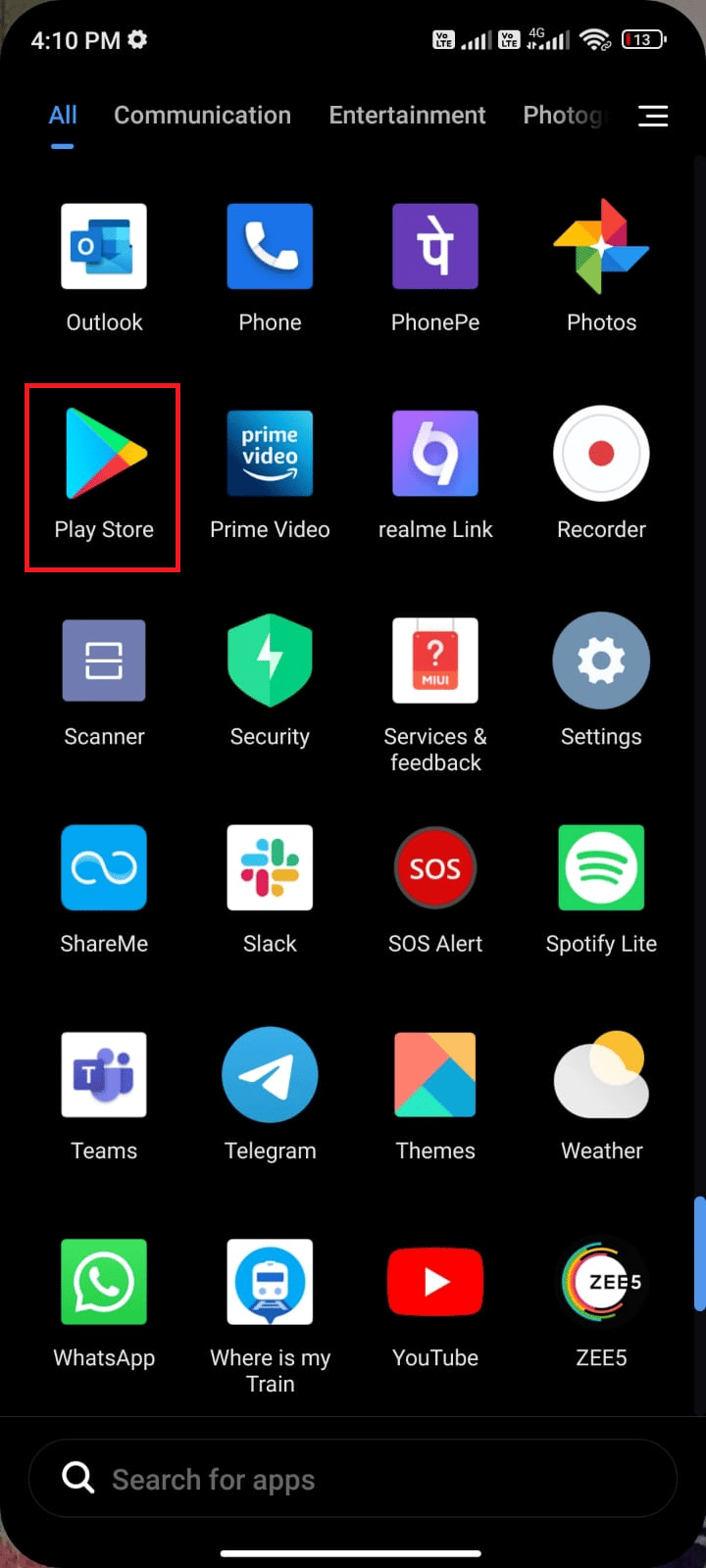
2. Затем введите Facebook в меню поиска, как показано на рисунке.
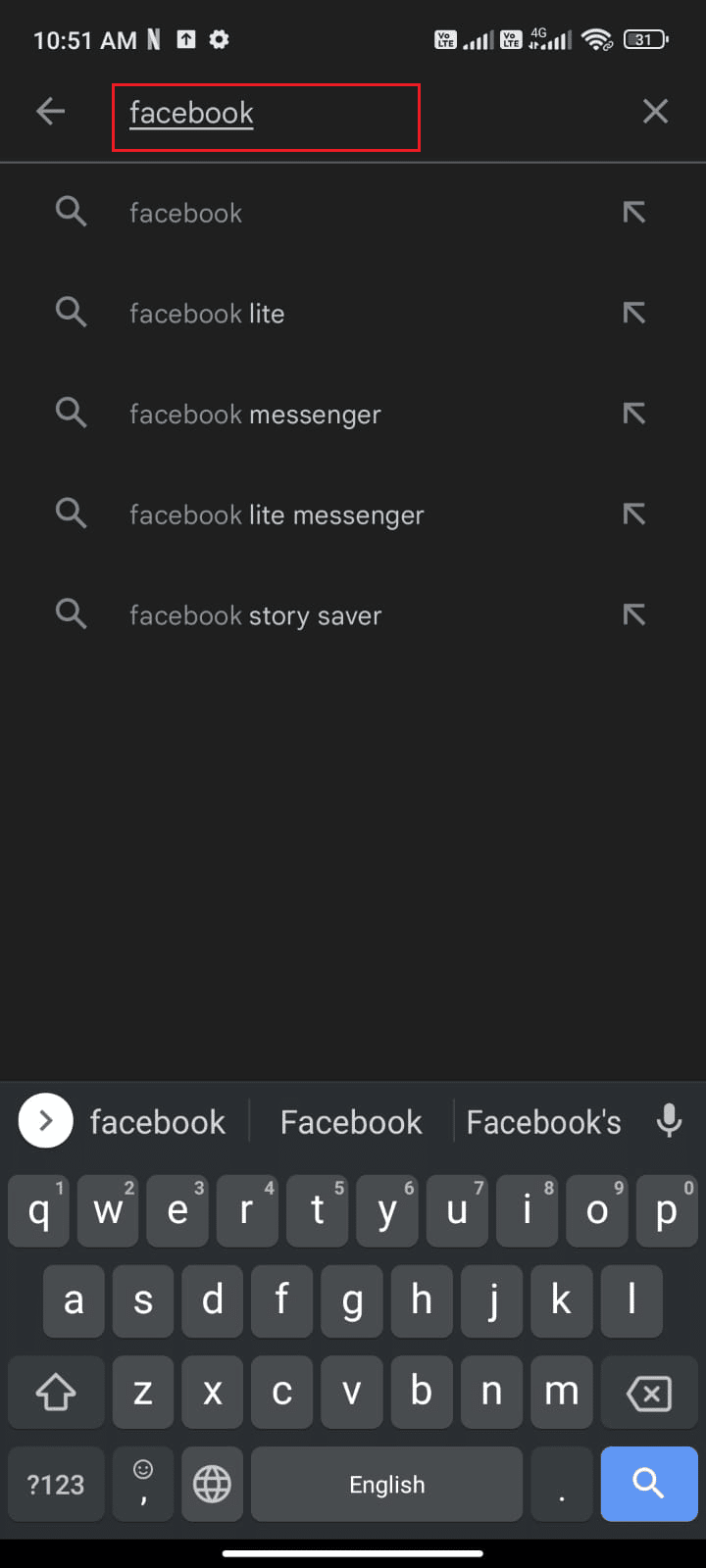
3А. Если приложению требуется обновление, коснитесь параметра « Обновить ».
3Б. Если приложение уже находится в своей последней версии, вы увидите только параметры « Открыть » и « Удалить ». В этом случае переключитесь на следующий метод.
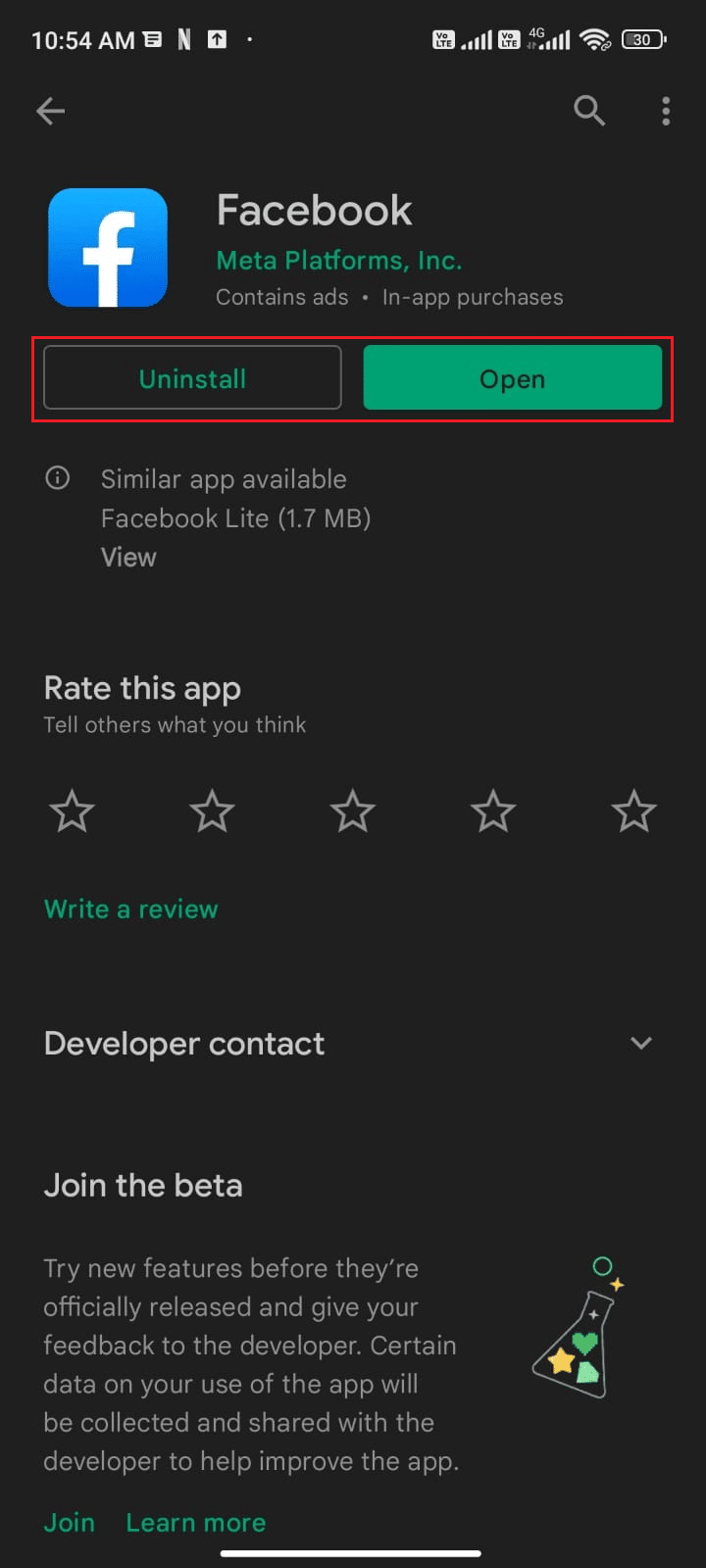
4. Подождите, пока обновления не будут установлены на вашем устройстве, и проверьте, можете ли вы исправить проблему с неработающими push-уведомлениями Facebook.
Способ 5: обновить операционную систему Android
Многие пользователи сообщают, что их уведомления в Facebook не работают, что серьезно мешает их повседневной жизни. К счастью, решение этой проблемы может заключаться в обновлении операционной системы Android (ОС). В руководстве «3 способа проверить наличие обновлений на вашем телефоне Android» будет рассказано, почему необходимо обновить ОС Android, чтобы исправить проблему с загрузкой уведомлений Facebook.
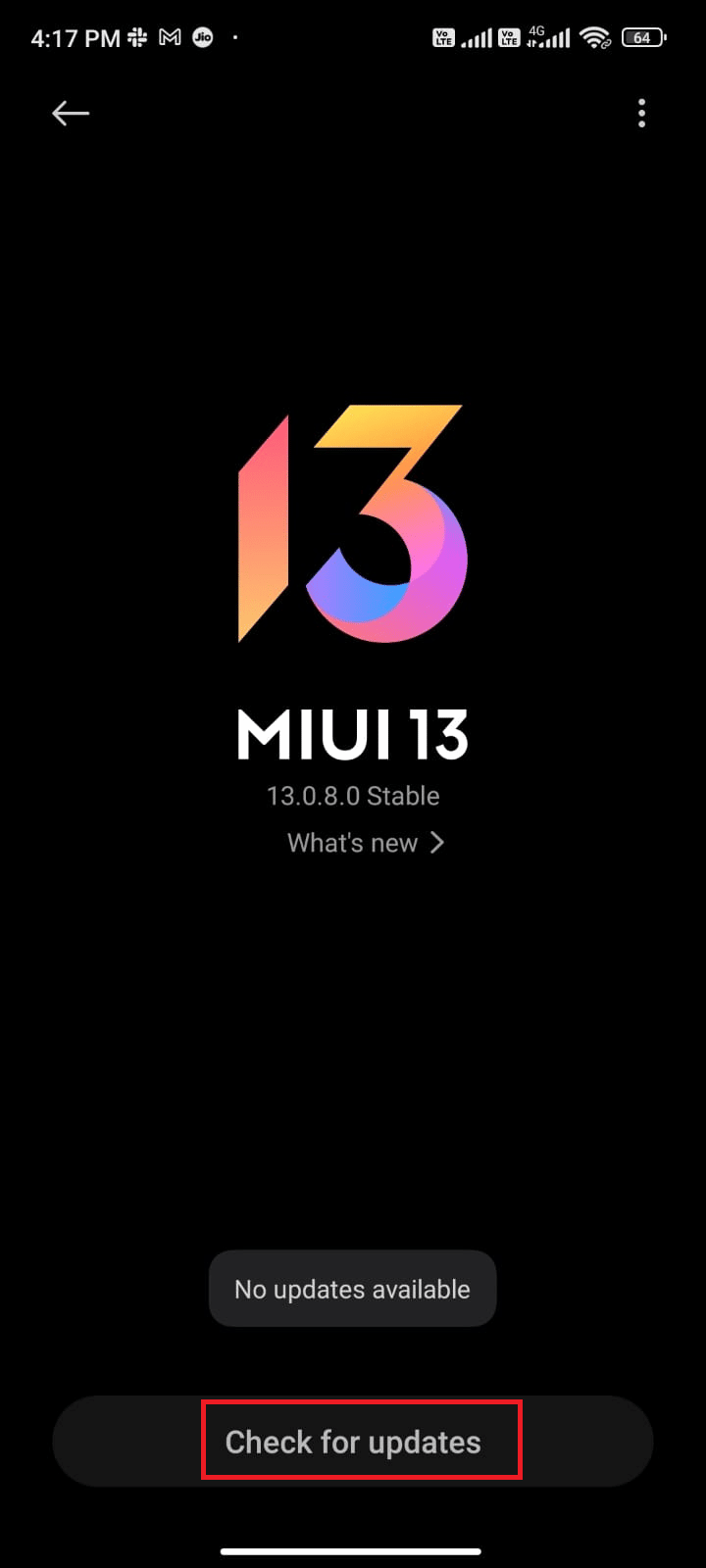
После обновления ОС Android проверьте, можете ли вы исправить отсутствие уведомлений о проблеме с Facebook.
Способ 6: используйте Facebook на других устройствах или в веб-версии
Тем не менее, если вы не нашли решения проблемы с неработающими уведомлениями Facebook, вы должны быть осторожны при анализе того, связана ли проблема с вашим телефоном или с самим приложением.
1. Войдите в свою учетную запись Facebook на другом устройстве Android и проверьте, не столкнулись ли вы с проблемой.
1А. Если вы не сталкивались с проблемой Facebook на каком-либо другом телефоне, это указывает на проблему, связанную с приложением, которую можно исправить только путем переустановки приложения на вашем телефоне.
1Б. Если вы столкнулись с той же проблемой на другом устройстве, вы должны следовать методам устранения неполадок приложений, перечисленным в этой статье, чтобы устранить проблему.
2. Также попробуйте использовать веб-версию и проверьте, можете ли вы исправить отсутствие уведомлений на Facebook на Android.
Читайте также: Как начать секретный разговор в Facebook Messenger
Способ 7: удалить и добавить Facebook в разделе «Учетные записи»
Если у вас возникли проблемы с неработающими уведомлениями Facebook, удаление и добавление вашей учетной записи может быть лучшим решением. Этот метод предоставит вам простые пошаговые инструкции о том, как удалить и добавить свою учетную запись Facebook, чтобы исправить любые проблемы с уведомлениями. Вот несколько простых шагов, чтобы удалить свою учетную запись Facebook с Android и добавить ее позже.
1. Коснитесь приложения « Настройки » на своем телефоне.
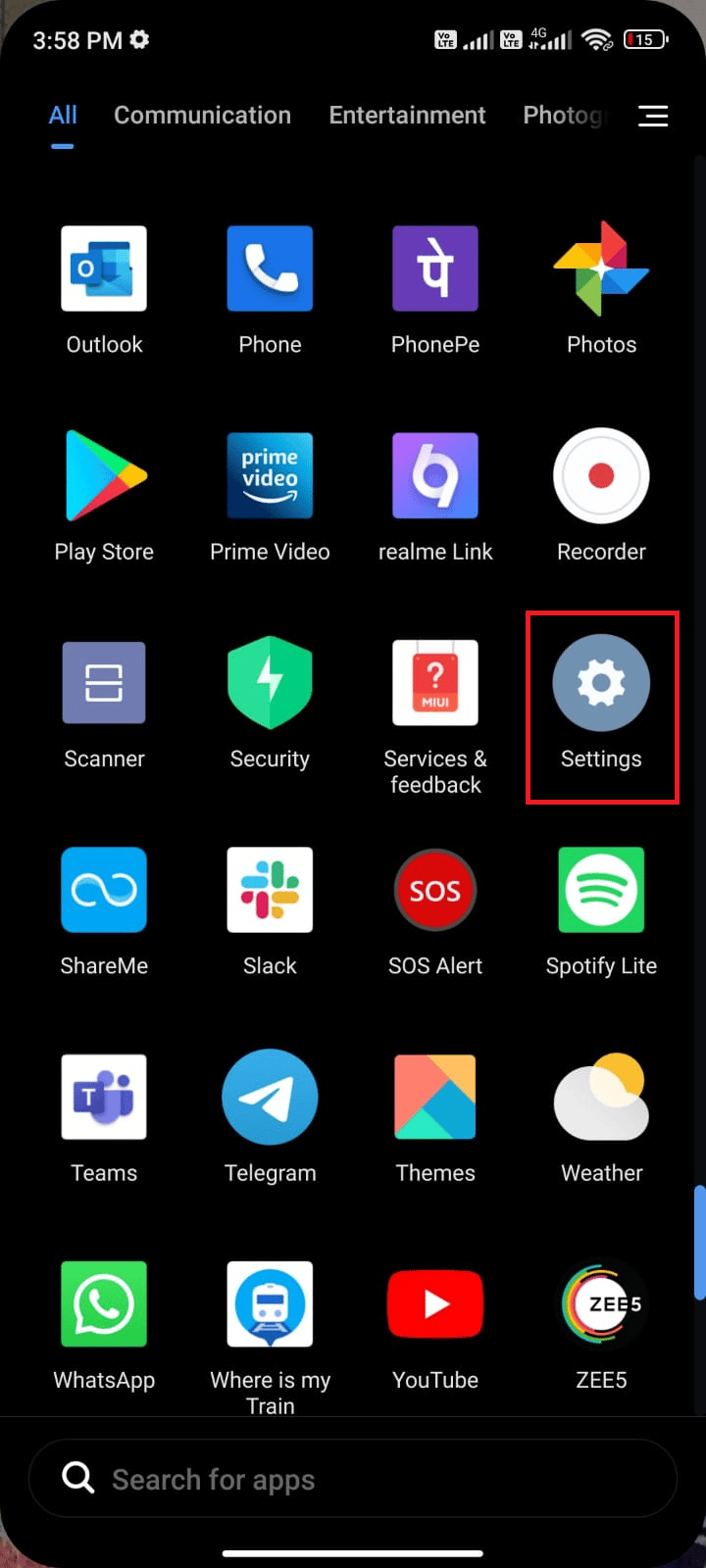
2. На экране « Настройки » нажмите « Учетные записи и синхронизация », как показано на рисунке.
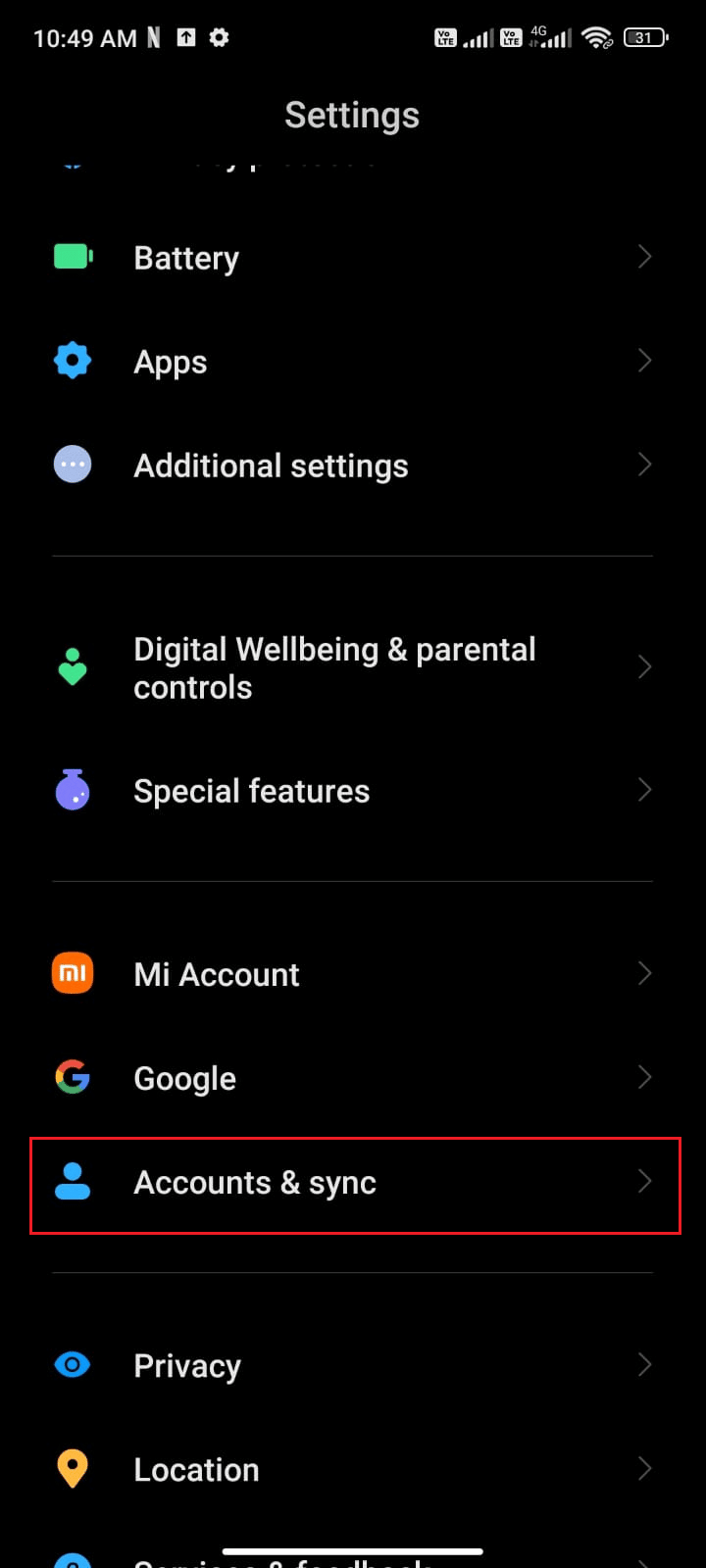
3. Затем нажмите Facebook .
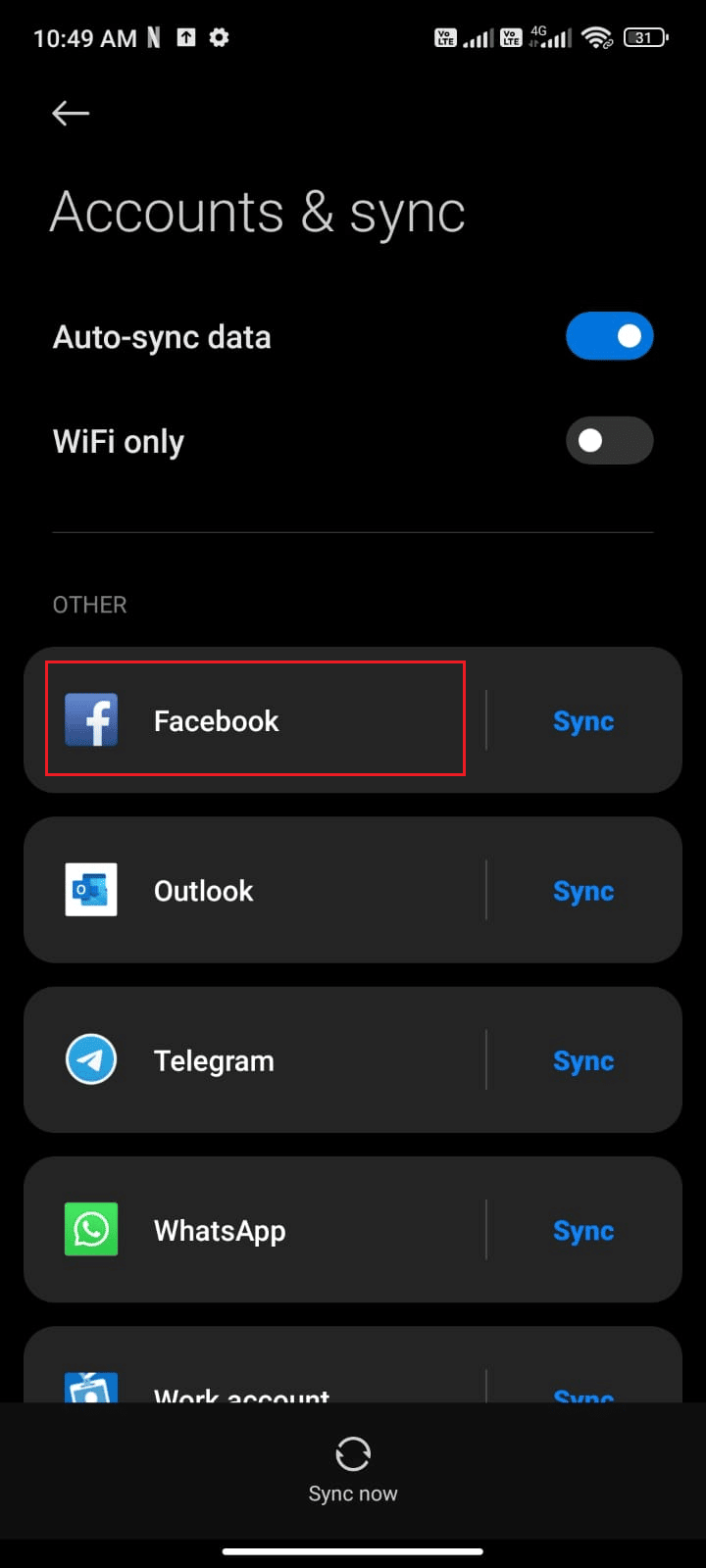
4. Теперь коснитесь параметра « Еще ».
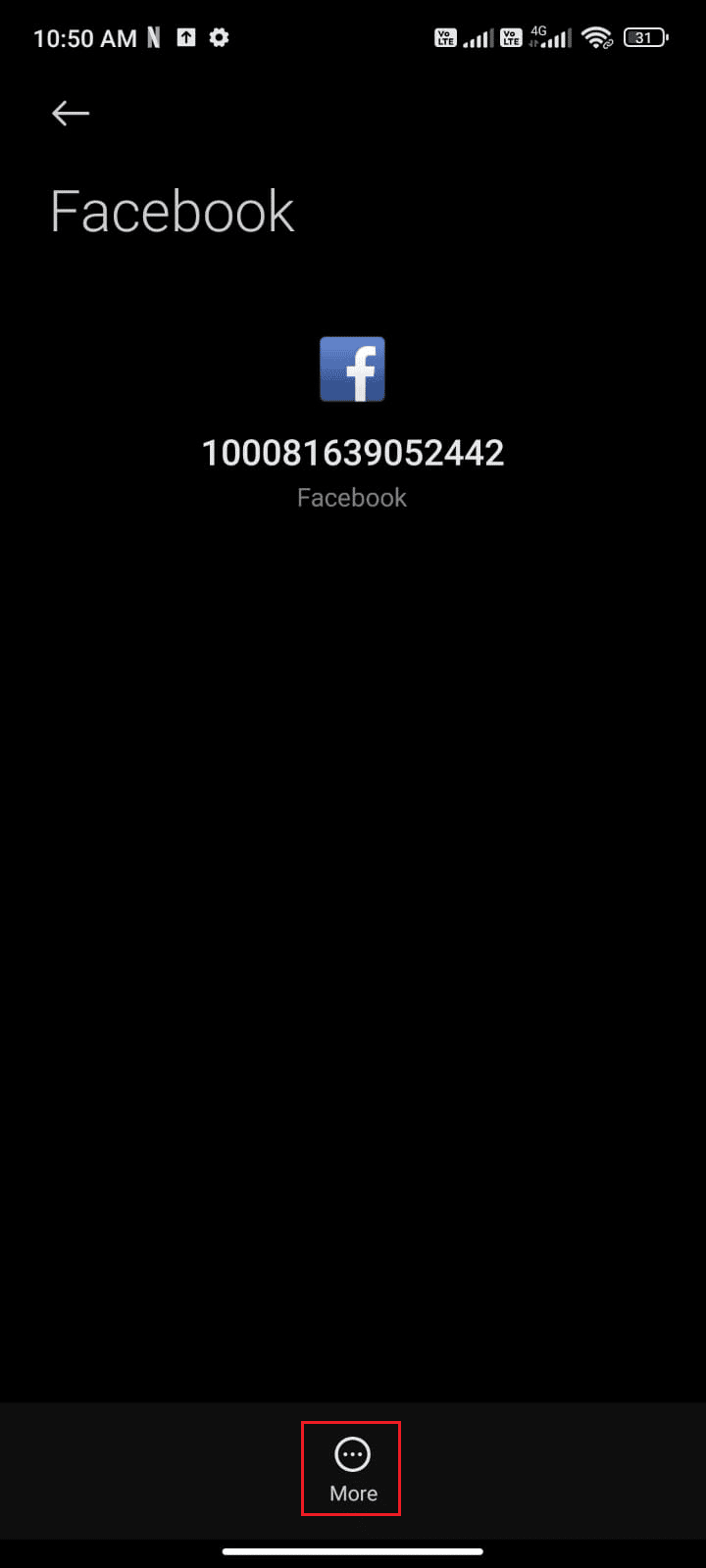
5. Затем нажмите Удалить учетную запись .
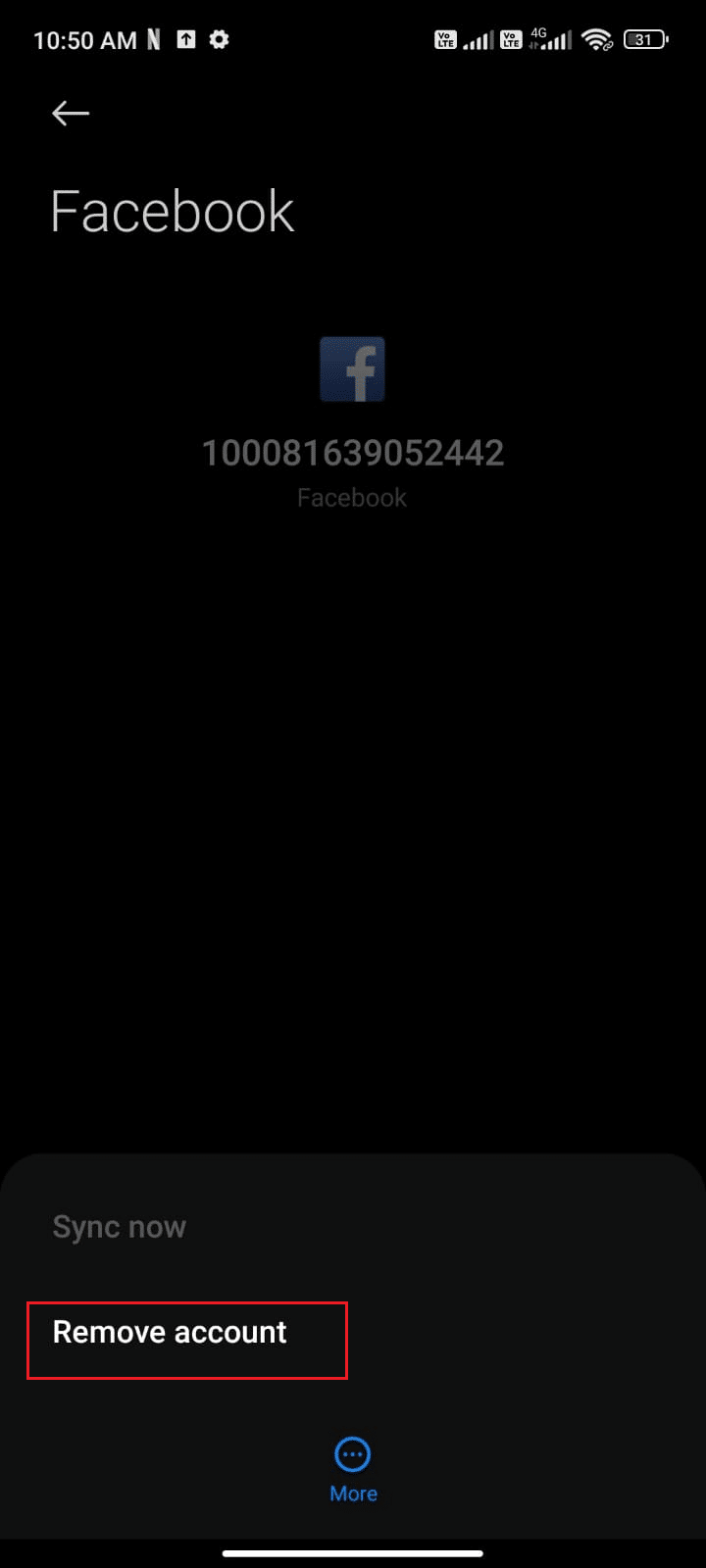
Подождите, пока учетная запись Facebook не будет удалена с вашего Android, и перезагрузите телефон. Затем снова войдите в Facebook и проверьте, устранили ли вы проблему с Facebook.
Способ 8: переустановите Facebook
Если ни один из методов не помог вам решить проблему, вам необходимо переустановить приложение, чтобы решить эту проблему. Этот метод следует использовать только в том случае, если вам не нужно исправлять какие-либо другие методы.
Примечание. При переустановке Facebook ваши данные и сообщения будут удалены. Убедитесь, что вы создали резервную копию необходимых данных, прежде чем выполнять следующие шаги.
1. Перейдите в Play Маркет и выполните поиск в Facebook .
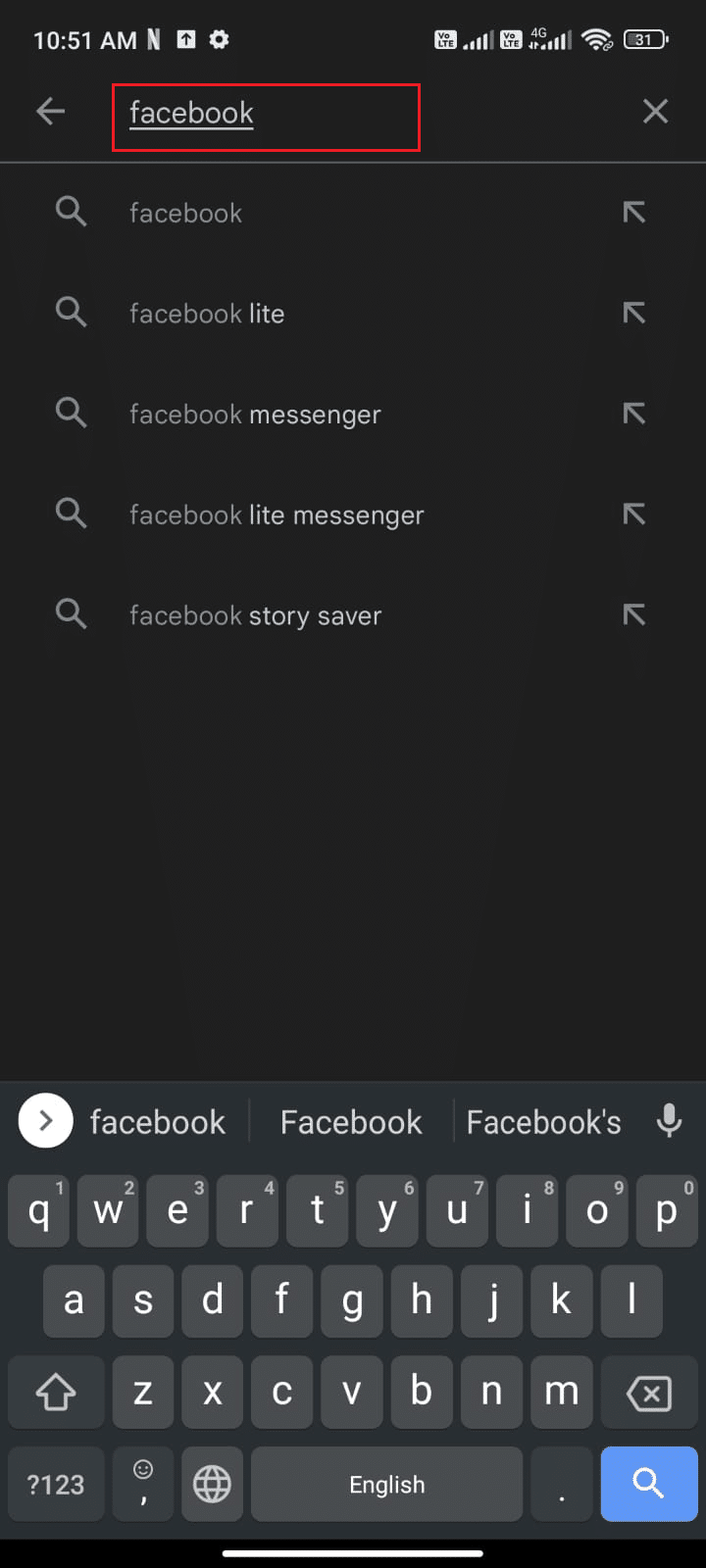
2. Затем нажмите Удалить .
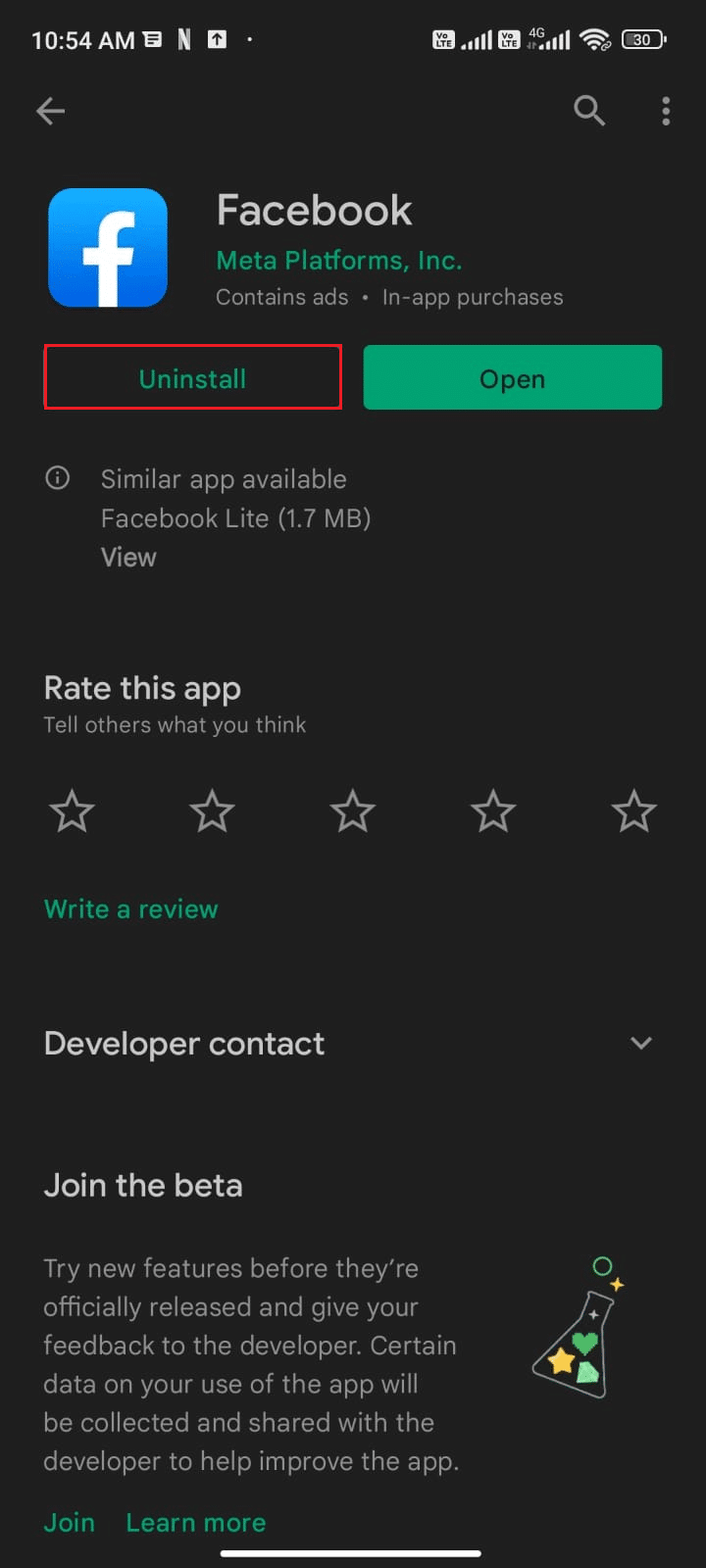
3. Подождите, пока Facebook полностью не будет удален с вашего Android. После этого снова найдите Facebook и нажмите « Установить ».
4. После того, как Facebook будет установлен на вашем устройстве, нажмите « Открыть », как показано на рисунке.
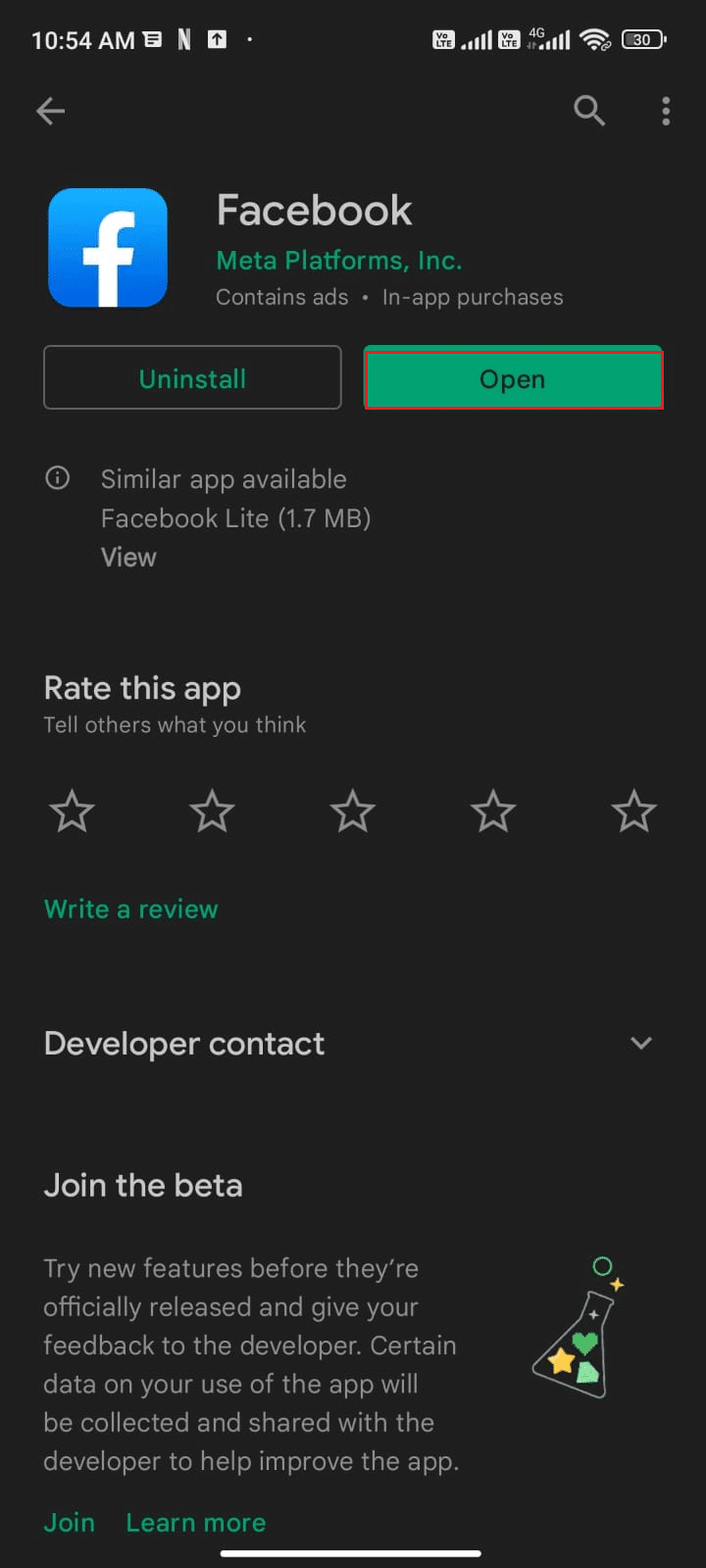
5. Наконец, восстановите свои данные (если хотите) и проверьте, можете ли вы исправить неработающие push-уведомления Facebook.
Читайте также: Как отправить музыку в Facebook Messenger
Способ 9: обратитесь в службу поддержки Facebook
Надежность уведомлений Facebook была основным источником разочарования для многих пользователей. В последнее время пользователи сообщают, что их уведомления загружаются неправильно или вообще не загружаются, что делает использование Facebook менее приятным. Вот почему становится все более необходимым обращаться в службу поддержки Facebook, чтобы найти потенциальное решение. Если у вас возникли проблемы с получением уведомлений или вы не получали никаких обновлений какое-то время, лучше всего связаться со службой поддержки Facebook для решения проблемы.
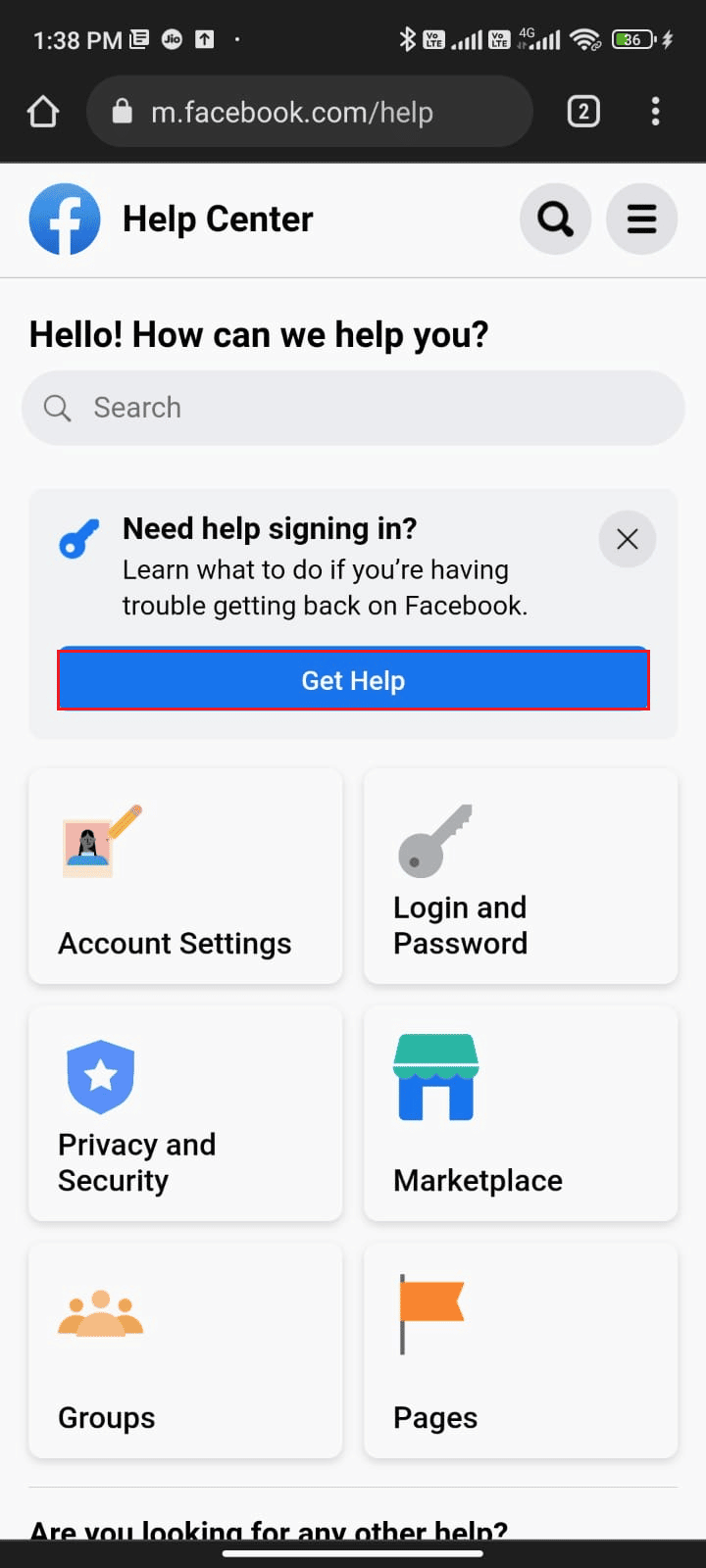
Часто задаваемые вопросы (FAQ)
Q1. Почему я не получаю уведомления, хотя они включены?
Ответ Первая причина, по которой уведомления Facebook могут не работать, заключается в том, что ваше устройство не подключено к Интернету . Это наиболее очевидная причина, и в этом случае вам необходимо подключить устройство к стабильному интернет-соединению. Другая распространенная причина заключается в том, что вы не включили их в приложении Facebook . Если уведомления включены, то следует проверить, обновлено ли приложение . Если приложение устарело, это может вызвать проблемы с уведомлениями.
Q2. Как исправить настройки уведомлений Facebook?
Ответ Откройте приложение Facebook, затем нажмите «Настройки». Нажмите «Уведомления» под «Настройки». Нажмите, чтобы настроить способ получения уведомлений и то, о чем вы будете получать уведомления.
рекомендуемые
- 11 способов исправить медленную работу Microsoft Teams
- Как получить больше совпадений в Tinder
- Как восстановить удаленные посты в Facebook
- Как найти кого-то на Facebook, используя адрес электронной почты
Мы надеемся, что это руководство было полезным и вы узнали, как исправить проблему с неработающими уведомлениями Facebook на вашем устройстве. Не стесняйтесь обращаться к нам со своими вопросами и предложениями через раздел комментариев ниже. Дайте нам знать, какую тему вы хотите, чтобы мы исследовали дальше.
